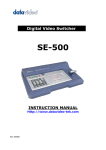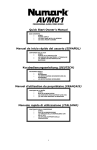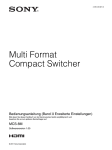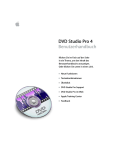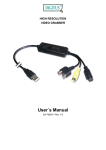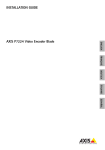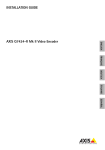Download Bedienungsanleitung Deutsch - tele
Transcript
Digitaler Video Mischer / Umschalter SE-500 Fehler! Bedienungsanleitung http://www.tele-data.info ©tele-data Manfred Seidel, 2006-2009 Inhaltsverzeichnis Warnungen und Sicherheitsvorkehrungen …….….......……………………………………………………………3 Warnungen und Sicherheitsvorkehrungen Radio und Fernsehempfangsstörungen Einführung…….……………………………………..…………………………………….……………………………5 Einführung Produkt Übersicht Eigenschaften Was ist ein Umschalter? Was ist ein Frame Synchronizer? Mögliche Anwendungen Lieferumfang…………......………………………………………………….……………………………….………...6 Installation, Anschluss und Setup………………..........................................…………………………….……….7 Allgemeine Hinweise zur Installation Erste Inbetriebnahme Anschluss der Videogeräte Anschluss der Audiogeräte Ausgänge und Monitor Audio Mischer RS-232 Schnittstelle Tally Light Ausgang MIDI Schnittstelle Schnellstart……………………………………………………................……………………………..…………...10 Vorderansicht Rückansicht Kontrollen und Betrieb..………………………………………………………………………………….………….17 Video-Quelle wählen Farbprozessor Menü Audio-Eingang, Lautstärke, und Anzeige Arbeiten mit Übergängen...…………………………………………………………………………………………..23 Auswahl eines Übergangs: Fade, Wipe Manuelles Abspielen eines Übergangs Automatisches Abspielen eines Übergangs Überblick über die nutzbaren Übergänge Einsatz von Effekten…………………...……………………………………………………………………………..26 Effekt: Quad Effekt: Split Effekt: Picture in Picture Freeze Border Background Beispielanwendungen……………………………………………..…………………………………………………29 Vier-Kamera-Aufnahme: Live Bühnen Show / Sport Ereignisse Live-Konferenzen Live-Veranstaltungen mischen: Club VJ / Konzert 1 Fehlerbehebung …………………………………………………………………………………...………………….33 Kein Strom Keine Signale am Ausgang Audioverzerrung Eingefrorene Bilder am Ausgang Bildverzerrungen etc Anhang: …………………………………………………………………...…………………………………………..34 Glossar der verwendeten Fachbegriffe Technische Hinweise (Video Standards, Formate, und Qualitäten; Monitor Kalibrierung) Technische Einzelheiten Hilfreiches Zubehör RS-232 Remote Control Befehle Pinbelegung und Beschaltung für Tally Out Steckverbindung MIDI-Befehle 2 Sicherheitshinweise 1. Lesen Sie diese Anleitung sorgfältig durch und bewahren Sie diese für später auf. 2. Beachten Sie alle Warnungen und Hinweise die sich auf dem Gerät befinden. 3. Ziehen Sie vor der Reinigung den Netzstecker. Verwenden Sie kein Wasser oder andere flüssige Reinigungsmittel sondern ein feuchtes Tuch. 4. Betreiben Sie das Gerät nicht in der Nähe von Wasser. 5. Positionieren Sie das Gerät auf einer ebenen stabilen Unterlage, ein Herunterfallen kann das Gerät ernsthaft beschädigen. 6. Schlitze und Öffnungen an dem Gerät dienen der Luftzirkulation. Um einen sicheren Betrieb zu gewährleisten und das Gerät vor Überhitzung zu schützen, dürfen diese Öffnungen nicht verdeckt werden. Positionieren Sie das Gerät nicht auf einer weichen Unterlage wie z.B. einem Bett oder einem Sofa, da die Belüftungsöffnungen an der Geräteunterseite blockiert werden könnten. Bei einem Einbau des Geräts ist für eine ausreichende Luftzirkulation zu sorgen. Betreiben Sie das Gerät nicht in der Nähe einer Heizung oder einer Wärmequelle. 7. Die entsprechende Stromquelle zum Betrieb des Gerätes ist auf dem Netzadapter angegeben. Kontaktieren Sie im Zweifelsfall Ihren Händler und/oder Stromlieferanten. 8. Stellen Sie keine Gegenstände auf das Stromkabel und sorgen Sie dafür, dass niemand über das Kabel stolpern kann. 9. Wenn ein Verlängerungskabel zum Betrieb genutzt wird stellen Sie sicher, dass der Stromverbrauch der angeschlossenen Geräte nicht die zulässige Höchstbelastbarkeit des Verlängerungskabels überschreitet. 10. Stellen Sie sicher, dass der Gesamtstromverbrauch an einer Wandsteckdose 15 Ampere nicht überschreitet. 11. Stecken Sie niemals Gegenstände durch die Öffnungen des Geräts, diese könnten stromführende Teile berühren oder kurzschließen. Andernfalls besteht die Gefahr eines Stromschlages oder eines Feuers. Achten Sie darauf, dass keine Flüssigkeiten in das Gerät gelangen. 12. Führen Sie keine Wartungs- oder Reparaturarbeiten am Gerät selbst durch, es sei denn, diese sind in dieser Anleitung ausdrücklich beschrieben. Das Öffnen des mit „Do Not Remove" gekennzeichneten Gehäuses kann gefährliche, stromführende Bauteile freilegen. Lassen Sie alle Reparaturen nur durch Fachpersonal durchführen. 13. Trennen Sie das Gerät von der Stromzuführung und lassen Sie es durch qualifiziertes Fachpersonal überprüfen wenn folgende Umstände eintreffen: A. Wenn das Stromkabel in jeglicher Form beschädigt ist. B. Wenn eine Flüssigkeit in das Gerät eingetreten ist. C. Wenn das Gerät Regen oder hoher Feuchtigkeit ausgesetzt wurde. D. Wenn das Gerät unter normalen Bedingungen nicht korrekt betrieben werden kann. Nehmen Sie Einstellen nur an den in der Anleitung beschriebenen Bedienelementen vor. Falsche Einstellungen anderer Regler o.ä. können zu Beschädigungen führen oder nur durch qualifizierte Techniker kostenintensiv wieder behoben werden. E. Wenn das Gerät fallen gelassen wurde oder das Gehäuse Beschädigungen aufweist. F. Wenn das Gerät eine deutliche Abweichung der Leistung aufzeigt. 3 Radio- und Fernsehempfangsstörungen Vereinigte Staaten. Die hier beschriebenen Geräte nutzen und erzeugen HF-Signale. Wenn sie nicht wie in der Anleitung erklärt aufgebaut und angeschlossen werden kann es zu Störungen beim Radiound Fernsehempfang kommen. Das Gerät wurde getestet und entspricht den Richtlinien für ein „Klasse B Digital Gerät", entsprechend Teil 15 der FCC Regeln. Diese Richtlinien wurden erstellt zum Schutz gegen schädliche Strahlung beim Einsatz am Arbeitsplatz. Das Gerät nutzt erzeugt und strahlt Funk- und Radiofrequenzen aus. Sollte es nicht wie in der Anleitung beschrieben installiert und genutzt werden kann es Störungen beim Radio- Fernsehempfang erzeugen. In einzelnen Fällen kann es auch bei sachgemäßer Installation zu Störungen kommen. Wenn es zu Störungen durch das Gerät kommt die durch Ein- und Ausschalten dem Gerät zuzuordnen sind, können Sie folgende Maßnahmen ergreifen um die Störung zu beheben: • Richten Sie die Antenne neu aus oder stellen Sie diese an einen anderen Ort. • Erhöhen Sie den Abstand zwischen dem Gerät und dem Empfänger. • Schließen Sie das Gerät an eine anderen Stromkreis als die des Empfängers an. • Fragen Sie Ihren Händler oder einen erfahrenen Radio/Fernsehtechniker um Rat Wenn nötig kontaktieren Sie Ihren Händler oder einen erfahrenen Radio- und Fernsehtechniker für weitere Vorschläge. Eine Broschüre (englisch) der Federal Comminications Commission: „How to Identify and Resolve Radio-TV Interference Problems" ist erhältlich bei: United States Government printing office, Washington, D.C. 20402. Die Nummer der Broschüre lautet: 004-000-00345-4. Hinweis: Änderungen oder Modifikationen die nicht ausdrücklich vom Hersteller erlaubt sind können zum Erlöschen der Betriebserlaubnis führen! Für den Anschluss weiterer Geräte dürfen nur abgeschirmte Kabel verwendet werden. Die Nutzung nicht abgeschirmter Kabel kann zu Störungen des Radio- und Fernsehempfangs führen. Außerdem kann die Betriebserlaubnis erlöschen. 4 Einführung Vielen Dank für den Erwerb des Datavideo SE-500 Digital Videomischers/Umschalters. Wir hoffen, Sie werden gleichermaßen mit diesem fortschrittlichen Gerät und den mit ihm erstellten Ergebnissen zufrieden sein. Um den Mischer optimal Nutzen zu können empfehlen wir die Anleitung genau und gründlich durchzulesen, da sie alle Funktionen im Detail erklärt. Außerdem finden Sie einige Hintergrundinformationen über Video und Audio und einige Beispiele zur Anwendung Ihres neuen Mischers. Wenn Sie schon Erfahrungen in der Videoproduktion haben können Sie einfach einen Blick in den Schnellstart auf Seite 10 werfen Produkt Übersicht Der Datavideo SE-500 ist ein Videomischer/Umschalter mit analogen Eingängen und digitaler Bearbeitung. Er verfügt über vier Video Eingänge (mit jeweils einem Composite und einem S-Video Anschluss), einen 3kanaligen Audio-Mischer, 2 Mikrofoneingänge, Farbkorrektur, digitale Video-Übergangseffekte, MIDISchnittstelle, Tally-Ausgang, RS232 Schnittstelle... und viele andere professionelle Eigenschaften. Ein eingebauter TBC für jeden Kanal mit einem YUV 4:2:2 Frame-Synchronizer für Composite und S-Video Ein- und Ausgänge garantiert ein stabiles und qualitativ hochwertiges Videobild von nahezu allen VideoQuellen. R.G.B. Farbprozessor und Farbkorrektur für jeden Video-Eingang sind speicherbar und erlauben die Feinabstimmung des Videobildes. Der SE-500 bietet Ihnen darüber hinaus 15 verschiedene Digitaleffekte, unter anderem Quad, Split, PiP, Wipe und Fade. Zusätzlich verfügt der SE-500 über ein einzigartiges Merkmal, die „Quad Preview“. Diese Vorschau zeigt sowohl die Tally-Informationen als auch eine Vorschau des nächsten anliegenden Effektes. Der Anwender ist damit in der Lage, mittels eines einzigen Monitors die vier Video-Eingänge, die Kameraaktivitäten und auch Überblendeffekte zu kontrollieren. Mit dem SE-500 stehen Ihnen somit alle gängigen Funktionen zur Verfügung, die sonst nur bei erheblich teureren Geräten zu finden sind. Auf Grund seiner Kompaktheit, können Sie in jeder nur denkbaren Umgebung Videos aufzeichnen, mischen und editieren. Zusammen mit dem Datavideo DAC-6 (DV auf Composite, Y/C und Komponenten Konverter), dem VP-314 (DV-Repeater) und 10 bzw. 20 m DV-Kabeln können Sie Distanzen von bis zu 200m für DV-Kameras überbrücken. Eigenschaften z z z z z z z z z z z Digitaler Prozessor, hohe Bildqualität Vier S-Video (Y/C) und Composite Video-Eingänge Quad Video-Vorschau Monitor-Ausgang mit Tally und Hintergrund-Anzeigen auf dem Monitor Optionaler YUV Ausgang – über ein Breakout-Kabel Digitale Videoeffekte wie Quad, Split, PIP, Wipe und Fade T-Bar (Hebel) zur Steuerung digitaler Video-Überblendeffekte Farbprozessor zur Video-Korrektur RS232 Schnittstelle zur Fernbedienung MIDI Tally-Ausgang Audio Mischer mit 2 Mikrofonkanälen und einem Aux-Eingang 5 Was ist ein Switcher? Über einen Switcher können verschiedene Video und Audioquellen umgeschaltet werden. Falls das Umschalten die einzige Anwendung wäre, würde dieses Gerät nur aus einer Reihe Tasten bestehen. Für eine Video-Produktion muss der Switcher allerdings über weitere Optionen verfügen wie Übergänge von einer Video-Quelle zu einer anderen realisieren (z.B. Überblendung), verschiedene Möglichkeiten zur Bearbeitung des Videosignals (Farbprozessor und Spezialeffekte), Audiomischung und Synchronisieren des Systems, um die optimale und bestmögliche Qualität zu gewährleisten. Was ist ein Frame Synchronizer? Als Frame Synchronizer wird ein digitales Gerät zum Speichern von Video-Bildern und Ausgeben zu einem exakten Zeitpunkt bezeichnet. Diese Geräte sind unbedingt notwenig, um nahtlos von einer Video-Quelle auf eine andere umzuschalten. Werden die Quellen ohne jegliche Synchronisation umgeschaltet, fallen die Videobilder im Moment des Übergangs auseinander, worunter die Bildqualität erheblich leidet. Der SE-500 verfügt über einen Full-Frame-Synchronizer (auch als Time Base Corrector oder TBC bekannt) an den Main- und Subeingängen für jeden Kanal (insgesamt 4). Dies gewährleistet ein artefakte-freies weiches Bild am entsprechenden Ausgang. Ein TBC ermöglicht zusätzlich über so genannte „Processing Amplifiers“ oder „Proc Amp“ das Steuern von Helligkeit, Kontrast, Farbe und Farbton. In vielen Anwendungen tragen Sie auch andere Bezeichnungen. Weitere technische Erklärungen finden Sie im Anhang auf Seite 34 Mögliche Anwendungen Neben von Ihnen beabsichtigten Anwendungen ergeben sich durch das Lesen dieser Anleitung sicherlich weitere Möglichkeiten für den Einsatz des SE-500. Im Abschnitt Beispielanwendungen (Seite 29) sind drei mögliche Einsatzbereiche für den SE-500 beschrieben: • Aufnahme und Abmischung von vier Kameras, (Bühnenauftritte, Sportereignisse), • Konferenzen • Live Veranstaltungen (Club VJ / Konzert). Lieferumfang 1. SE-500 Umschalter * 1 2. BNC auf Cinch 1.2m Kabel * 2 3. S-Video 1.2m Kabel* 1 4. YUV Kabel (BNC *3 auf S(Y/C)+BNC Kabel) 1.2m * 1 5. Cinch auf Cinch Stereo Kabel 1.5m * 1 6. AC/DC Netzteil * 1 7. BNC auf Cinch Stecker * 2 8. Bedienungsanleitung * 1 6 Installation, Anschluss, Setup Einige allgemeine Hinweise zur Installation Bitte beachten Sie vor der Aufstellung und dem Anschluss des SE-500 die Warnungen und Sicherheitshinweise auf Seite 3 Der SE-500 sendet und empfängt analoge Signale mit Ausnahme der RS232-, MIDI- und Tally Schnittstelle. Beachten Sie, dass die Kabellängen, -widerstände, Stromkabel und Netzteile Störungen der Videoübertragung verursachen können. Die folgenden Hinweise geben einen Überblick über das Herstellen optimaler Verkabelungen für Video- und Audiosignale. Heutzutage können Sie jedes benötigte Kabel kaufen, egal welche Länge und welche Stecker Sie benötigen. Vor nicht allzu langer Zeit mussten die Kabel noch von Hand gelötet werden, aber nun führen die meisten Elektronik- und Videogeschäfte alle Arten von Kabeln. Wir empfehlen dringend ausschließlich analoge Audio- und Videokabel zu benutzen, die nicht viel länger sind als benötigt. Je länger die Kabel sind, desto mehr Störungen können auf das Videosignal einwirken. Wir empfehlen dringend alle Kabel vor der Installation mit einem Durchgangsprüfer zu prüfen (Durchgangsprüfer sind in den meisten Elektronik- und Videogeschäften erhältlich). Kabel unterliegen einem Verschleiß, durch Nutzung, wenn jemand über die Kabel läuft, etwas über die Kabel geschoben oder gerollt wird oder auch ohne bestimmten Grund kann sich die Übertragungsqualität verschlechtern. Wenn Sie einen Durchgangstester zur Hand haben können Sie sich viel Ärger und Zeit ersparen. Verlegen Sie die Video und Audiokabel nicht zusammen mit Stromkabeln, auch nicht Übereinander oder über Kreuz. Dies ist eine weitere Möglichkeit die Qualität der Videosignale zu erhalten. Stecker können mit der Zeit verschmutzen oder oxidieren. Verschmutzungen können Übergangswiderstände an den Verbindungen verursachen oder die Signalqualität verschlechtern. Wenn Sie regelmäßig einen Kontaktspray (für Elektronikkomponenten) verwenden sollte das diese Probleme vermeiden. Nutzen Sie Adapter nur wenn es sich nicht umgehen lässt, aber denken Sie daran, dass jeder Adapter die Störanfälligkeit weiter erhöht. Eine Übersicht über die optimale Verlegung der Kabel in verschiedenen Arbeitsumgebungen finden Sie unter Schnellstart auf Seite 10, detaillierte Beschreibungen unter Beispielanwendungen auf Seite 29. Erste Inbetriebnahme Wenn Sie den SE-500 das erste Mal einschalten, müssen Sie an allen Kanälen die Anschlüsse überprüfen und die Audiolautstärke einstellen. Alle Einstellungen werden gespeichert, die einzige Ausnahme ist der Farbbalkenausgang, siehe „Menü“ auf Seite 21. Nach dem Einschalten liegt Kanal 1 auf der Mainspur und Kanal 2 auf der Subspur. Die folgenden Einstellungen werden beibehalten: Farbkorrekturen, Fernbedienungseinstellungen, Übergangseinstellungen, Videoeffekteinstellungen und die Hintergrundfarbe. 7 Anschluss der Video-Quellen Der SE-500 verwendet zwei verschiedene Steckverbindungen für Videosignale, BNC und S-Video. BNC-Stecker sehen am Kabelende aus wie hier gezeigt. Der Stecker wird auf den Anschluss des SE-500 geschoben und gesichert indem er im Uhrzeigersinn gedreht wird. Der Vorteil dieser (Standard) Steckverbindung besteht im Schutz gegen versehentliches Herausziehen. BNC S-Video Stecker (auch als Y/C bekannt) haben vier kleine Pins, die ein getrenntes YVideosignal (Luminance – Helligkeit) und C (Chroma – Farbe) übertragen. Diese Eigenschaft sorgt für eine wesentlich bessere Übertragungsqualität als Composite-Video. Die Stecker haben eine kleine Nase die sicherstellt, dass der Stecker richtig sitzt. Führen Sie die Stecker vorsichtig in die Anschlussbuchse, da die kleinen Pins sehr leicht verbiegen können. Richten Sie den Stecker mit der Nase richtig aus und drücken Sie den Stecker vorsichtig bis zum Anschlag in die Buchse. S-Video Anschluss der Audioquellen Der SE-500 verwendet zwei verschiedene Anschlüsse für Audiosignale, Cinch und 6,3mm Klinkenstecker. Es gibt viele verschiedene Namen für diese Stecker. Wie auf den Bildern zu sehen ist sind sie aber leicht auseinander zuhalten. Cinch Stecker (oder RCA oder Tulips) werden für Line -Ausgänge wie z.B. an einem CD-Player oder einem Verstärker genutzt. Für Stereo Ein- und Ausgänge verwenden diese jeweils eine Buchse für den rechten (rot) und eine Buchse den linken Kanal (weiß). Die 6,3mm Klinkenstecker stehen in einer Mono- und einer Stereoausführung zur Verfügung, die Monoausführung besitzt einen schwarzen Isolationsring, die Stereoausführung entsprechend zwei. Der SE-500 nutzt die Monoausführung an Kanal „MIC CH1“ und „MIC CH2“. Wenn Sie für professionelles Zubehör oder niederohmige Mikrofone, symmetrische Audio Ein- oder Ausgänge nutzen wollen, benötigen Sie einen Konverter wie den Datavideo BAC-03 (siehe Seite 44). 8 RCA ¼ Mono Jack Ausgänge und Monitoring Ihr spezieller Aufbau und die jeweilige Anwendung bestimmen, welche Video- und Audio-Geräte Sie an den SE-500 anschließen. Anregungen finden Sie unter „Beispielanwendungen“ auf Seite 29. Wegen der hohen Qualität alle ausgespielten Signale des SE-500 sollten Sie beachten, dass die Qualität der Videoformate in der folgenden Reihenfolge abnimmt: SDI (Seriell Digital), Y.U.V. (Analog Komponente), DV (Digital Video), Y/C (S-Video) und Composite. Alle Audioausgänge besitzen Line-Pegel für den direkten Anschluss von z.B. an Verstärkern, Video-Rekordern oder Videoprojektoren. Wir können die Wichtigkeit eines guten Monitorsystems nicht oft genug erwähnen. Wenn am Ende des Signalweges etwas nicht „richtig“ aussieht oder nicht „richtig“ klingt kann es nur schnell behoben werden, wenn sich einfach feststellen lässt, an welcher Stelle im Signalweg die Störung vorliegt. Ein Setup bei dem sowohl die Eingänge als auch der Hauptausgang kontrolliert werden können, hilft Fehler und Störungen schnell zu finden und zu beheben. Ähnliches gilt auch für die Audiospuren, wir empfehlen Ihnen den Einsatz guter Kopfhörer oder entsprechender Monitorboxen aus dem Audiobereich zur Kontrolle. Auch ein Videomonitor mit Lautsprechern kann diesen Zweck erfüllen. Es ist wohl überflüssig zu sagen, dass bei Nutzung eines Aufnahmegerätes auch deren Audio- und Video-Ausgänge kontrolliert werden sollten. Den Datavideo 7” TFT LCD „ TLM-70D “für die Vorschau sehen Sie auf S. 44. Audio-Mischer z Der Audio Mischer mit 2 Mikrofoneingängen und einem Stereo Aux-Eingang ermöglicht es Ihnen, die Lautstärke und die Balance verschiedener Audiosignale anzupassen. RS-232 Anschluss z Der RS-232 Anschluss ermöglicht, den SE-500 mit einem PC über die RS-232 Schnittstelle zu steuern. Für die PC-Steuerung wird eine entsprechende Software benötigt, siehe Anhang Seite 45. Tally-Kontrolle z Der Tally-Light-Ausgang wird zum Senden von Tally-Informationen herangezogen. Die entsprechende Pinbelegung ist im Anhang auf Seite 52 beschrieben. MIDI z Über diese Schnittstelle kann der Se-500 an andere MIDI-Geräte wie z.B. MIDI-Keyboards angeschlossen werden. Das MIDI-Protokoll finden Sie im Anhang. 9 Schnellstart SE-500 Vorderansicht 3 4 5 6 7 8 9 10 2 11 1 15 1. 2. 3. 4. 5. 6. 7. 8. 14 Audio-Fader Kopfhörer Audio-Lautstärkenanzeige Kopfhörer Lautstärke Video Effekt: Quad Video Effekt: Split Video Effekt: PIP Video Effekt: Freeze 9. 10. 11. 12. 13. 14. 15. 1. Fader: Schieberegler für die Lautstärke des Main Audio-Ausgangs. Diese Regler sind am Anfang des Audiosignalwegs im SE-500 angeordnet. Analoge Audioquellen werden über die 6,3mm Klinkenstecker oder über die Cinch-Buchsen auf der Rückseite angeschlossen, siehe „Rückansicht“ Seite 14. 10 13 12 Hintergrund Farbe/Menu Begrenzung An/Aus T-Bar Übergangseffekt Vorschau Main Video Kanal-Schalter Sub Video Kanal Schalter Verschiedene Übergangarten 2. Kopfhöreranschluss: Über einen 3,5mm Klinkenstecker können Sie Ihren Kopfhörer anschließen, die Lautstärke wird über den Regler „Headphone Volume“ eingestellt (4.) 3. Audio-Lautstärkenanzeige: Durch farbige LEDs zeigt der SE-500 Ihnen die Lautstärke des Ausgangssignals an. Die gemessene Lautstärke wird durch die Fader (1.) beeinflusst. Ab +10 dB zeigen die roten LEDs an, dass das Audiosignal verzerrt. Für mehr Informationen lesen Sie die Audio-Eingänge, Lautstärke, Anzeige auf Seite 22. 4. Kopfhörer Lautstärke: Mit diesem Drehknopf regeln Sie die Lautstärke des Kopfhörerausganges (2.) Für mehr Informationen lesen Sie Audio-Eingänge, Lautstärke, Anzeige auf Seite 22 und Ausgang und Monitor auf Seite 17. 5. Quad Video Effekt: Dieser Effekt legt alle vier Video-Eingänge auf den Hauptausgang. 6. Split Video Effekt: Dieser Effekt teilt den Monitorausgang in zwei Hälften, auf der linken Seite wird der gewählte Main Eingang dargestellt, auf der rechten Hälfte der als Sub gewählte Eingang. Nutzen Sie die “Left” und “Right” Tasten um die Seiten zu tauschen. Für mehr Informationen lesen Sie Einsatz von Effekten: Split auf Seite 27. 7. Picture in Picture Effekt: Die ausgewählte Subvideoquelle wird als Fenster in die Hauptspur eingefügt. Die Größe und der Bereich in dem das Fenster erscheint sind einstellbar. Auch der Rahmen ist über die “Border” Taste einstellbar (11.) Für mehr Informationen lesen Sie Einsatz von Effekten: Picture in Picture auf Seite 27. 8. Freeze Video Effekt: Mit diesen Effekt wird das letzte Bild des Videosignals “eingefroren” und als Standbild angezeigt. Für mehr Informationen lesen Sie Einsatz von Effekten: Freeze auf Seite 27. 9. Background: Wird in der Main- oder der Subspur (13, 14.) der Hintergrund gewählt (LED leuchtet) kann durch mehrmaliges Drücken die Farbe aus 8 verschiedenen Möglichkeiten ausgewählt werden. Für mehr Informationen lesen Sie bitte Background auf Seite 28. 11 10. Menu: Wird die “BACKGROUND COLOR” Taste länger als zwei Sekunden gedrückt erscheint ein Menü auf dem Monitorausgang. Hier könne die Kameraeinstellungen angepasst werden, unter anderem Helligkeit, Kontrast, Farbe und Tint (nur bei NTSC), 0 oder 7.5 IRE, YUV oder S-Video-Ausgang und der Farbbalkengenerator. Für mehr Informationen lesen Sie Farbprozessor auf Seite 20. Wird die Taste erneut gedrückt, können das Ausgangsformat, die MIDI Einstellungen und der Ausgang des Farbbalkengenerators geändert werden. 11. Border: Hier wird das Aussehen des Rahmens bei PIP und dem WIPE Effekt verändert. Diese Funktion kann genutzt werden, wenn entweder PIP aktiv ist oder ein WIPE Übergang als nächster Effekt ausgewählt wurde (15.). Für mehr Informationen lesen Sie bitte Einsatz von Effekten: WIPE auf Seite 23 und Einsatz von Effekten: PIP auf Seite 27. 12. T-Bar: Der T-Bar wird benutzt um einen Übergang manuell zu steuern. Für mehr Informationen lesen Sie bitte Manuelles Abspielen eines Übergangs auf Seite 23 13. Preview: Zeigt eine Vorschau des gewählten Effekts oder der Hintergrundfarbe auf dem Monitorausgang. 14. Main Source: Hier wird der Kanal oder Hintergrund eingestellt, der am Videoausgang anliegt. Für mehr Informationen lesen Sie bitte Video-Quelle auf Seite 19. 15. Sub Source: Hier wird der Kanal oder Hintergrund eingestellt, in den überblendet werden soll. Für mehr Informationen lesen Sie bitte Video-Quelle auf Seite 19. 12 16. Überblend Tasten: Mit diesen 12 Tasten bestimmen Sie die Art der Überblendung und einige weitere Effekte für den ausgewählten Main Kanal. Für mehr Informationen lesen Sie bitte Einsatz von Effekten auf Seite 26. Technischer Hinweis: Konvertierung bezeichnet das Umwandeln eines Videoformates in ein anderes Format, z.B. Composite in S-Video. Bei der Entwicklung des SE-500 war die Konvertierung ein Teil des Standards den das Gerät unserer Meinung nach besitzen musste. Wählen Sie eine Video-Quelle und das Signal wird am Main-Ausgang in allen Formaten zur Verfügung stehen, S-Video und Composite zur gleichen Zeit. Lediglich für Komponent (YUV) und S-Video (Y/C) ) ist jeweils nur eines dieser Formate verfügbar. 13 SE-500 Rückseite 1a 1b 2a 2c 2b 3 2d 4 5 6 7 8 9 10 11 3. RS-232 Schnittstelle 1. Video-Eingänge, Kanal 1, 2, 3, 4 a Composite Video-Eingang (BNC) 4. Tally-Signal-Ausgang b S-Video (Y/C) Eingang 5. MIDI-Schnittstelle* 2. Video-Ausgänge 6. Mikrofon-Eingang Ch2 (6,3mm Klinke) a Composite Video-Ausgang (BNC) 7. Mikrofon-Eingang Ch1 (6,3mm Klinke) b S-Video (Y/C) Ausgang 8. Audio-Eingang (Stereo, Cinch Stecker) c Komponenten (Kombiniert 9. Stereo-Audio-Ausgang (Cinch) Composite & Y/C mit einem 10. Ein/Ausschalter Breakout-Kabel) Ausgang* 11. DC Stromanschluss 12V 1.5A d Quad-Vorschau-Ausgang (BNC) 14 1. Video-Eingang (Kanal 1, 2, 3, und 4 werden alle auf die gleiche Weise eingestellt) a Composite Video-Eingang: Über einen BNC Anschluss können entsprechende Geräte wie Kameras, Videorekorder, DVD-Player etc. angeschlossen werden. b S-Video (Y/C) Eingang: Über ein 4 Pin S-Video Kabel können entsprechende Geräte wie Kameras, Videorekorder, DVD-Player etc. angeschlossen werden. 2. Video-Ausgang: Über diesen Ausgang wird das fertig gemischte Video des SE-500 ausgegeben. a Composite Video-Ausgang: Über den BNC Anschluss wird in der Regel ein Monitor angeschlossen. b S-Video-Ausgang: Standard 4 Pin S-Video (Y/C) Buchse, wird typischerweise zum Anschluss eines Videorekorders, Projektors oder Monitors verwendet. c Y.U.V. Video-Ausgang: Schließen Sie das Breakout-Kabel am Composite & Y/C Anschluss an. Diese BNC-Buchse übertragen das analoge Komponenten-Signal und werden z.B. verwendet, um einen Masterrekorder (z.B. Betacam, DVCPro oder DVCam), einen Komponenten-Monitor oder Satellitenübertragungsanlage anzuschließen. (Lesen Sie bitte den entsprechenden Abschnitt unter Video-Quellen auf Seite 19 für weitere Informationen.) d Quad-Vorschau-Ausgang: über die BNC-Buchse wird das Quad Video-Signal mit Effekten, Tally Light Informationen, Hintergrund und Geschwindigkeitsinformationen ausgegeben.. 3. RS-232 Schnittstelle: Zum Anschluss eines PC o.ä via RS-232 Protokoll. Weitere Informationen finden Sie im Anhang unter RS-232 Protokoll auf Seite 46 4. Tally-Ausgang: Dieser Ausgang sendet die Tally-Informationen an jeden Kanal. Rot bedeutet “On Air”, Gelb nächste Kamera und Grün bedeutet Frei. 5. MIDI-Schnittstelle: Hier können MIDI-fähige Geräte wie z.B. MIDI-Keyboards angeschlossen werden. Für weitere Informationen lesen Sie bitte im Anhang die Erklärungen zum MIDI-Protokoll Seite 51. 6. MIC CH2: an der 6,3mm Klinken Buchse können hochohmige analoge Audioquellen wie z.B. Mikrofone angeschlossen werden. An die Mikrofoneingänge MIC1 und MIC2 können 6,3mm Klinke Monostecker angeschlossen werden. Die Kabellänge beeinflusst hier entscheidend die Signalqualität. Längere Kabel bewirken ein stärkeres Rauschen. 7. MIC CH1: Wird nur ein Mirkofon an den Kanal 1 (MIC1) angeschlossen, liegt das (Mono) Signal auf Kanal 1 UND auf Kanal 2 und kann mit den jeweiligen Fadern geregelt werden. Werden an beiden Eingängen Audioquellen angeschlossen regelt jeder Fader den jeweiligen Eingangskanal. 15 8. Audio-Eingänge: Ein Cinch Anschluss steht für eine Line-Audioquelle wie z.B. einem CD-Player zur Verfügung. Nutzen Sie mehrere Audioquellen über ein externes Mischpult können Sie dieses über den Line-Out- Ausgang des Mischers an den SE-500 anschließen. 9. Audio-Ausgang: Der Stereo Line-Out Cinch Ausgang spielt das Ausgangssignal des Audiomischers des SE-500 aus. Für weitere Informationen lesen Sie bitte Kontrolle und Betrieb auf Seite 20. 10. Power: Ein- und Ausschalter. 11. DC Eingang: Benutzen Sie ausschließlich das mitgelieferte Netzteil und schließen Sie es möglichst an ein gegen Spannungsspitzen gesicherten Stromanschluss an, da Spannungsspitzen zu einem Defekt des Gerätes führen können. 16 Kontrollen und Betrieb Anwahl der Video-Quellen-Formate und Pegeln der Audio-Lautstärken (Die angegeben Nummer beziehen sich auf die Abbildung der Vorderansicht) Stellen Sie sicher, dass an den Video-Eingängen nur kompatible Video-Quelle angeschlossen sind, die dann über die “Main Source” Tasten (13.) auf den Main-Ausgang gelegt werden können. An jeden VideoEingangskanal (1, 2, 3, 4) können Sie entweder eine Composite- oder eine S-Video-Quelle anschließen. Für weitere Informationen lesen Sie bitte unten weiter. Stellen Sie die Lautstärke der verschiedenen Audioquellen wie z.B. Mikrofone, CD-Player oder Audiomischer so ein, dass auf der Lautstärkenanzeige (3.) der Höchstausschlag bei +8 bis +10 liegt und es zu keiner Verzerrung kommt. Technischer Hinweis: Der SE-500 erkennt das Format der angeschlossenen VideoQuelle automatisch. Daher ist es nicht nötig, die Einstellungen des SE-500 zu ändern. Falls Sie an einen Kanal sowohl Composite als auch S-Video anschließen, wird der SE500 automatisch das (bessere) S-Videosignal als Quelle nutzen. Video- und Audio-Monitoring Ohne verlässliche Video- und Audiomonitore gestaltet sich eine Einschätzung der Qualität kritisch. Mit dem SE-500 ist es sehr einfach möglich, sowohl die Video Ein- und Ausgänge als auch den AudioAusgang zu überwachen. Alle vier Video-Quellen können gleichzeitig durch die Quad-Vorschau auf einem Monitor kontrolliert werden. Außerdem sollten Sie den Hauptausgang auch per Monitor kontrollieren. Dies kann durch einen Composite Monitor erfolgen der an einem der beiden Composite Ausgänge (2a, Seite 15) angeschlossen wird, oder den Composite Ausgang eines angeschlossenen Videorekorders. Um das Audiosignal über einen Kopfhörer abzuhören, können Sie die Lautstärke über den „Headphone Volume“ (4.) anpassen, wenn Sie das Signal über ein Verstärker und Boxen abhören, sollte der „Master Fader“ (1.) auf –12 eingestellt sein. Für weitere Informationen lesen Sie bitte Kontrolle und Betrieb auf Seite 19. Umschalten der Video-Quellen Die einfachste Methode zum Umschalten der Video-Quellen besteht in der Nutzung der „Main Source“ Tasten (13.). Die gewählte Video-Quelle wird sofort am Main-Ausgang ausgegeben. Video-Quellen überblenden Wählen Sie die Main-Video-Quelle durch Drücken der entsprechenden Kanaltaste (13.). Die LED des Kanals sollte nun aufleuchten und das Videosignal am Main-Ausgang anliegen. Wählen Sie nun die Sub-Video-Quelle in die Sie überblenden möchten. Der Standard Überblendeffekt ist „FADE“ (die entsprechende LED sollte leuchten wenn Sie den SE-500 einschalten. Wenn ein anderer Effekt gewählt ist drücken Sie die Taste um ihn abzuwählen.). Nun bewegen Sie den T-Bar (11.)in die andere Richtung und sehen die Überblendung auf dem Monitor. 17 Andere Übergänge zwischen den Quellen Wählen Sie die Main und die Sub-Spur wie oben beschrieben. Wählen Sie nun den Wisch-Effekt (WIPE), den Sie benutzen möchten. Es stehen insgesamt 11 verschiedene Wischüberblendungen zur Verfügung, diese werden Ihnen am Vorschaumonitor angezeigt wenn Sie einen der Wisch-Effekte wählen. Nun können Sie sich über die Preview-Taste (12.) den anliegenden Effekt anschauen bevor er auf die Hauptspur zugreift. Wenn Sie nun wieder den T-Bar benutzen wird der Effekt manuell ausgeführt. Für mehr Informationen lesen Sie bitte Einsatz von Effekten auf Seite 26. Effekte Der SE-500 bietet zwei Möglichkeiten Effekte einzusetzen: als Überblendeffekt (15.) und als Video-Effekt (5-8.) Einige davon benötigen nur eine Quelle, andere zwei oder 4. Wählen Sie einen der Video Eingänge und probieren Sie Folgendes: Wählen Sie den gewünschten WIPE Effekt als Übergang aus. Sie können zusätzlich einen Rahmen hinzufügen (BORDER 10.). Weitere Informationen erfahren Sie unter Einsatz von Effekten auf Seite 26 Probieren Sie im Video-Auswahlmenü den QUAD Effekt (5.). Starten Sie den Effekt durch Drücken der Taste und die LED wird aufleuchten. Nun sehen Sie alle Video-Quellen gleichzeitig auf dem Hauptausgang. Für den SPLIT Effekt wählen Sie einen Sub-Video-Quelle für die rechte Seite des Bildes. Dann drücken Sie die „SPLIT“ Taste. Nun sehen Sie die Main-Video-Quelle auf der linken und die Sub-Video-Quelle auf der rechten Seite. Der PIP Effekt (7.) bedeutet „Bild in Bild“ (Picture in Picture). Hierzu benötigen Sie eine Main- und eine SubVideo-Quelle. Wenn Sie nun z.B. Kanal 1 als Main-Video-Quelle und Kanal 2 als Sub-Video-Quelle gewählt haben und die PIP Taste drücken, wird das Bild der Sub-Video-Quelle als kleines Fenster in der Hauptspur angezeigt. Die zwei Größen des Fensters lassen sich über die Tasten + und - einstellen. Die Position kann über die 5 verschiedenen Positionstasten (15.) verändert werden. Die ausgewählte Position wir durch die entsprechende LED angezeigt. Zusätzlich können Sie noch einen Rahmen um das Fester legen (10.). 18 Probieren Sie als nächstes dem FREEZE-Effekt, um ein Bild der Main-Video-Quelle “einzufrieren”. Bewegen Sie nun den T-Bar um in die Sub-Video-Quelle zu überblenden. Für mehr Informationen lesen Sie bitte Einsatz von Effekten auf Seite 26. Taster und Operationen Video-Quelle Der erste Schritt beim Einstellen des SE-500 ist das Auswählen der Main- und Sub-VideoQuellen. Die ausgewählte Quelle (durch Drücken einer der Tasten; eine rote LED signalisiert die Auswahl) wird an den Hauptvideoausgang gesendet. Das heißt Sie können zwischen den Quellen umschalten in dem Sie einfach die entsprechenden Tasten der Main-Video Source drücken. Die Sub-Video-Quellen Auswahl bestimmt in welche Quelle der Übergang statt findet, wenn Sie Übergänge wie WIPE und FADE benutzen und welche zweite Quelle bei PIP oder Split Effekten genutzt wird. (Siehe Einsatz von Übergängen, Seite 23 und Einsatz von Effekten, Seite 26 für mehr Informationen) Zusätzlich sollten Sie noch die entsprechenden Video-Eingänge kontrollieren. (Siehe Einstellung der Video-Quellenformate und Audiolautstärke auf Seite 17). Der SE-500 erkennt automatisch die angeschlossene Video-Quelle. Mit der Herstellung einer S-Video-Verbindung wird der Kanal automatisch auf S-Video umgestellt. Das bedeutet wenn ein Composite UND ein S-Videokabel am gleichen Eingang angeschlossen werden und das S-Videokabel kein Signal überträgt wird am Hauptausgang ein schwarzes Bild angezeigt. Wenn Sie z.B. einen Camcorder an den Composite Eingang des Kanals 1 anschließen, gleichzeitig aber noch ein weiteres nicht laufendes Gerät an den S-Video(Y/C) Eingang anschließen werden sie ebenfalls ein schwarzes Bild sehen, auch wenn der Camcorder am Composite Eingang ein Signal ausgibt. Außerdem wird ein schwarzes Bild angezeigt wenn der Camcorder kein Videosignal sendet, so z.B. falls er ausgeschaltet ist, oder im sich im Wiedergabemodus befindet und keine Kassette eingelegt ist. Technischer Hinweis: Die Standbildfunktion ist ein Beispiel wie der Time Base Corrector (TBC oder auch Frame Synchronizer) arbeitet. Der SE-500 verfügt über einen TBC am Main-Video-Eingang und am Sub-Video-Eingang jedes Kanals. Die Aufgabe des TBC ist es, die Videosignale zu stabilisieren und Ihren Timecode zueinander zu synchronisieren. Nur so ist es möglich zwischen den verschiedenen Kanälen umzuschalten ohne, dass die Signale unterbrochen werden. Für mehr Informationen lesen Sie bitte Was ist ein Frame Synchronizer auf Seite 6. 19 Farbprozessor Der Farbprozessor wird aktiviert, indem die Taste “Background” (9.) länger als zwei Sekunden gedrückt wird. Das Menü wird dann auf dem Vorschauausgang angezeigt. Für mehr Informationen lesen Sie bitte die „Menü“ Sektion. Die möglichen Einstellungen ähneln denen eines Video Monitors oder den „Proc Amp“ (Prozessor Verstärker) Einstellungen eines Time Base Correctors. Im Grunde sind es die „Proc Amp“ Einstellungen von einem der vier im SE-500 integrierten TBCs. In den obersten Reihen sehen Sie die vier Kanäle mit der entsprechenden Nummer wie sie auf der Rückseite des Gerätes angegeben sind. Auf der linken Seite sehen Sie die vier Einstellmöglichkeiten (Helligkeit, Kontrast, Farbe und Tint (nur NTSC)). Bei einem Wert von 0 wird nichts verstärkt oder zurückgenommen. Um eine der Einstellungen zu ändern können Sie mit den „Pfeil hoch“ oder „Pfeil runter“ Tasten durch das Menü navigieren. Den Einzustellenden Kanal wählen Sie mit den „Pfeil links“ „Pfeil rechts“ Tasten. Um eine Einstellung zu ändern drücken Sie die + oder - Tasten. 1 2 3 4 Brightness ±0 ±0 ±0 ±0 Contrast ±0 ±0 ±0 ±0 Color ±0 ±0 ±0 ±0 Tint* ±0 ±0 ±0 ±0 Wie weit Sie die Einstellungen verändern können, finden Sie durch Ausprobieren heraus. Die Helligkeit bestimmt, wie hell oder dunkel die Farben am Videoausgang erscheinen. Der Kontrast verändert den Unterschied zwischen der hellsten und dunkelsten Farbe, inklusive wie viel Schatten und betonte Details zu sehen sind. Die Farbe verändert die Sättigung oder Intensität der Farben, von voller Sättigung oder extremer Intensität am oberen Ende der Einstellung bis zur kompletten „Entfärbung“ und Ausgabe eines Schwarz-Weiß Bildes am unteren Ende. Die Tint-Einstellung (nur bei NTSC) kontrolliert die Farbnuancierung oder bestimmte Farben des Bildes in dem die Farben wie in einem virtuellen Rad weitergedreht werden. Die Reset-Taste wirkt auf die gerade ausgewählte Einstellung und setzt sie wieder auf Neutral (0). Wird sie für mehr als zwei Sekunden gedrückt, werden alle Farbeinstellungen wieder auf 0 gesetzt. (Drücken Sie die Taste so lange bis das Bild ein wenig wackelt und in die Standardeinstellung wechselt) Die vorgenommenen Einstellungen werden sofort im Main-Monitor sichtbar. Um eine Beurteilung des dargestellten Video-Bildes vornehmen zu können, beachten Sie bitte die folgenden Ausführungen: Als erstes benötigen Sie einen gut kalibrierten Monitor der mit Bezug auf eine Standardreferenz exakt das zeigt was aus dem Mischer herauskommt. Die allgemein anerkannten Standards sind die von der „Society of Motion Picture and Television Engineers“ (SMPTE) und der „European Broadcasters Union“ (EBU) festgelegten und beschriebenen Farbbalken. Es handelt sich um Balken und Spalten in verschiedenen 20 Farben und Grautönen. Durch die verschiedenen Fernsehstandards sehen die SMPTE und EBU Balken nicht gleich aus. Sie werden jedoch auf die gleiche Art eingesetzt: wenn sie auf einem Monitor ausgegeben werden, kann der Monitor an den entsprechenden Standard angepasst werden. Für die bestmögliche Farbkorrektur wird mit Hilfe eines Wellenform Monitors / Vektorskops oder eines Signalanalysegeräts, wie sie oft in Videoschnittprogrammen zu finden sind und präzise die Details des Videosignals darstellen können, das Videosignal überprüft. Mit diesen Instrumenten ist es möglich auf einen Blick (wenn man weiß worauf man achten muss) die Signalqualität zu beurteilen. Viele Anwender müssen aber ohne diese Geräte auskommen, dass heißt aber nicht das sie nur weniger qualitative Videos produzieren müssen. Es bedeutet nur, dass man sorgfältiger und etwas anders arbeiten muss. Nichts kann einen gut kalibrierten und eingestellten Monitor ersetzen, dies muss immer der erste Schritt sein. Für mehr Informationen lesen Sie bitte Anhang: Monitor Kalibrierung auf Seite 39. Falls Sie keine Video Test Ausrüstung zur Verfügung haben folgen Sie den Anweisungen zur Einstellung der Video-Quellen wie sie im Anhang: Monitor Kalibrierung auf Seite 39 beschrieben sind. Die Einstellungen für die beschriebenen Funktionen werden gespeichert und sind nach jedem Neustart wieder verfügbar solange sie nicht verändert werden oder die „Reset“ Taste gedrückt wird. MENÜ Das Menü erscheint auf dem Vorschau Ausgang, wenn Sie die “Background” (9.) Taste für zwei Sekunden oder länger drücken. Die erste Einstellmöglichkeit ist der Farbprozessor. Wenn Sie die Taste erneut drücken können Sie IRE, das Videoausgangsformat, das Fernbedienungsprotokoll und die Farbbalkenwiedergabe aufrufen. Mit den „Pfeil hoch“ und „Pfeil runter“ Tasten können Sie durch die Menüs navigieren, über die + und – Taste können sie die Werte ändern. Sie können als Videoausgangsformat entweder YUV oder CV (Composite) wählen und über das BreakoutKabel das Komponenten-Signal abgreifen. Wenn Sie z.B. bei Konzerten ein MIDI-Keyboard nutzen, werden Sie erstaunt sein was mit dem SE-500 möglich ist. Unter dem Menüpunkt „Remote Control“ können sie über die + und – Tasten von RS232 auf MIDI umstellen. Drücken Sie erneut die „Background“ Taste und stellen Sie ihren gewünschten MIDI-Kanal ein. Anschließend drücken Sie die Taste erneut und schalten Sie den SE-500 aus und wieder ein. Nun können Sie den SE-500 über Ihr MIDI-Gerät steuern. Für mehr Informationen über das MIDI-Protokoll lesen Sie bitte Seite 51. 21 Technischer Hinweis: Alle Einstellungen (mit Ausnahme des Farbbalkengenerators) werden gespeichert. Audioeingänge, Pegel, and Pegelanzeige (Fader, Bus-Auswahl) Kalibrieren der Audioeingangspegel Der erste Schritt beim Einstellen der Audiosignale beim SE-500 besteht darin, die Lautstärke der einzelnen Kanäle einzustellen. Schieben Sie den Master Fader ganz nach oben auf Max und die anderen Fader auf 0. Dann beobachten Sie die Pegelanzeige (siehe unten) und stellen die Kanäle so ein dass der Pegel sich mehrheitlich zwischen +0dB (Grüne LED) und +8dB (Gelbe LED) befindet und nur bei gelegentlichen Pegelspitzen die +10dB LED (rot) erreicht. Diese Einstellung verhindert eine Verzerrung (Clipping) durch zu hohe Verstärkung des Signals. Über die drei linken Fader stellen Sie die Eingangslautstärke (CH-1. CH-2, AUX) ein. Damit bestimmen Sie was am Hauptaudioausgang zu hören ist. Ist einer der Fader komplett nach unten gezogen wird kein Signal dieses Kanals an den Ausgang ausgegeben. Die Fader beziehen sich auf den jeweiligen Kanal und bestimmen die Lautstärke des angelegten Signals am Hauptausgang. Wenn der Fader auf 0 steht passiert das Audiosignal den Fader ohne Veränderungen. Sie können die Lautstärke anheben oder Absenken, indem Sie den Fader nach oben oder unten ziehen. Die Pegelanzeige zeigt die Lautstärke des gemischten Ausgangssignals an. Hier wird die Stärke jedes am Hauptausgang anliegenden Signals angezeigt. Wie oben schon erwähnt, spielt die Pegelanzeige eine wichtige Rolle dabei, die Audiosignale so einzustellen, das es nicht zu Verzerrungen kommt. Die Pegelanzeige ist in drei unterschiedliche Farben unterteilt, Grün bis 0 dB, Gelb bis +8 dB und Rot bis +12 dB. Wenn Sie den Pegel einstellen achten Sie darauf das er nicht über +8 dB oder max. +10dB steigt. Bei +12 dB wird das Signal verzerrt. Nutzen Sie möglichst einen Kopfhörer um den Hauptausgang abzuhören, da es in vielen Situationen sinnvoller ist als das Abhören über Boxen. Zum Beispiel in einem lauten Club oder auf einem Konzert ist es durch die Nebengeräusche nicht möglich, den Ausgang anständig zu kontrollieren. Außerdem ist der Einsatz eines guten Kopfhörers günstiger als entsprechende Lautsprecher. 22 Arbeiten mit Übergängen Der SE-500 beherrscht drei verschiedene Arten von Übergängen, Schnitt, Blende und Wischblende. Der Schnitt ist eine einfache Umschaltung von einer Video-Quelle zu einer anderen über die entsprechenden Tasten der „Main Source“. Die gedrückte Video-Quelle ersetzt die aktuell laufende Video-Quelle. Diese Art des Übergangs ist nicht sonderlich auffällig oder originell, aber wenn Sie sich Filme oder Video ansehen werden Sie sehen, dass dieser Übergang der mit Abstand häufigste Übergangseffekt ist. Wenn Sie einen aufwändigeren und auffälligeren Effekt suchen lesen Sie unten weiter. Auswahl eines Übergangs: Fade, Wipe Einige Definitionen: Ein Fade, auch als Einblendung bekannt, ist ein Übergang in dem alle Pixel der einen Quelle ersetzt werden durch alle Pixel der anderen Quelle, mit gleicher Geschwindigkeit und der gleichen Zeit. In einem Wipe Übergang erfolgt der Wechsel zwischen den Quellen entlang einer vorbestimmten Linie. Es sieht aus als wenn einen Quelle weggezogen wird oder die neue Quelle die alte wegschiebt. Aber ein Bild sagt mehr als tausend Worte: Wählen Sie eine Main und eine Sub-Video-Quelle aus, dann wählen Sie Wipe oder Fade und drücken „Preview“ um zu sehen wie der Übergang aussehen würde wenn er auf den Hauptausgang gelegt würde. Nun aktivieren Sie den Übergang manuell indem Sie den T-Bar auf und ab bewegen. Eine Liste mit Effekten und Übergängen finden Sie weiter unten. Manuelle Übergänge Der T-Bar ist der traditionelle Umschalter um Übergänge zu steuern. Er kann eine beliebige Position zwischen ganz Oben und ganz Unten einnehmen. Dabei ist es für den Übergang egal ob der T-Bar von oben nach unten oder umgekehrt bewegt wird. Die aktuelle Endposition ist vor dem Übergang, die entgegen gesetzte Position ist dann für diesen einen Übergang nach dem Übergang. Der T-Bar steuert den Übergang genauso schnell wie Sie den T-Bar bewegen. Und er steuert so viel der Überblendung wie Sie wollen. Wenn kein Übergang ausgewählt wurde steuert der T-Bar, einen Fade zwischen den ausgewählten Quellen. Automatisch durchgeführte Übergänge Einen automatischen Übergang kann über die RS232- oder die MIDI-Schnittstelle gesteuert werden. In der automatischen Überblendung gibt es drei wählbare Geschwindigkeiten. Für mehr Informationen lesen Sie bitte RS232 Remote Kontroll Befehle auf Seite 46 und die MIDI Kontroll Befehle auf Seite 51. 23 Liste der Übergangstypen und Parametern Wipe (kann zusammen mit der Rahmen-Funktion benutzt werden): 1: Block Wipe aus der Mitte bis zum Vollbild 2: Rechtwinkliger Wipe von oben links nach unten rechts 3: Rechtwinkliger Wipe von rechts unten nach links oben 4: Rechtwinkliger Wipe von links oben nach rechts unten 5: Rechtwinkliger Wipe von links unten nach rechts oben 6: Horizontaler Wipe von oben nach unten 7: Horizontaler Wipe von unten nach oben 8: Vertikaler Wipe von links nach rechts 9: Vertikaler Wipe von rechts nach links 24 10: Vertikal Wipe von der Mitte nach links und rechts 11: Horizontaler Wipe von der Mitte nach oben und unten 25 Einsatz von Effekten Der SE-500 hat eine Reihe von digitalen Effekten. Diese fallen in zwei Kategorien, Einkanal-Effekte und Zweikanal-Effekte. Einkanal-Effekte wirken auf die Video-Quelle die als Main gewählt ist und benötigen keinen zweiten Videokanal. Einkanal-Effekte sind z.B. Freeze. Wählen Sie als Beispiel eine Video-Quelle mit einem zulässigen Signal. Drücken Sie die „Freeze“ Taste einmal. Auf dem Hauptmonitor werden Sie sehen, dass das Video gestoppt ist. Wenn Sie die Taste erneut drücken läuft das Video weiter. Bei diesem Effekt gibt es keine einstellbaren Parameter, Sie können nur stoppen und erneut starten. Für mehr Informationen zu den Einkanal-Effekten lesen Sie den entsprechenden Abschnitt (Freeze) weiter unten. Zweikanal Effekte benötigen neben der Main-Video-Quelle noch eine zweite, die Sub-Video-Quelle. Zweikanal-Effekte sind z.B. PIP (Bild in Bild) Effekte. Als Beispiel wählen Sie eine Main- und eine Sub-Video-Quelle und drücken Sie die PIP (Bild in Bild) Taste. Nun wird auf den Hauptausgangsmonitor die Sub-Video-Quelle in einem kleinen Fenster dargestellt. Für mehr Informationen zu den Zweikanal Effekten lesen Sie bitte den entsprechenden Abschnitt (Quad, Split, und Picture in Picture) weiter unten. 26 Effekt: Quad Der Quad-Effekt kombiniert die vier Video-Eingänge auf einem Ausgang. Wenn er aktiviert ist werden alle vier Video-Quellen auf einem Monitor ausgegeben. Jede Quelle wir in einem Viertel des Videoschirms angezeigt. Wenn Sie die Taste erneut drücken wird wieder die ausgewählte Main-Video-Quelle angezeigt. Die ist ein Zweikanal Effekt der nicht zusammen mit anderen Übergängen oder Effekten kombiniert werden kann. Effekt: Split Dieser Effekt teilt den Ausgang in eine linke und eine rechte Hälfte in der jeweils die Main und die SubVideo-Quelle angezeigt werden. In der Standardeinstellung wird die Main-Video-Quelle links und die SubVideo-Quelle rechts angezeigt. Wählen Sie verschieden Video-Quellen für das linke Fenster durch Drücken der entsprechenden Tasten in der Main Sektion und für die rechte Hälfte in der Sub-Sektion. Mit den „Left“ und „Right“ Tasten können Sie die Seiten für Main und Sub-Video-Quelle tauschen. Effet: PiP (Bild im Bild) Der „Bild im Bild“-Effekt gibt das Video der Sub-Video-Quelle in einem Fenster der Main-Video-Quelle aus. Einstellmöglichkeiten sind Fenstergröße und Fensterposition. Der Effekt wird durch Drücken der Taste „PiP“ aktiviert und durch eine leuchtende LED angezeigt. Fenstergröße (zwei Größen sind wählbar): Wechseln Sie die Größe des Fensters durch Drücken der + und – Tasten (+ ist größer und – ist kleiner) Es gibt 9 verschieden Positionen rechts von den Wipe Übergangseffekttasten. Wählen Sie eine der Positionen durch Drücken der entsprechenden Taste. In jeder Ecke können Sie über dir Tasten „Left“ und Right“ das Fenster mehr zum Rand oder mehr zur Mitte hin bewegen. Dieser Effekt kann auch in Verbindung mit dem Rahmen Effekt genutzt werden (siehe weiter unten). Dies ist ein Zweikanal Effekt und kann nicht mit anderen Übergangseffekten genutzt werden. Effekt: Freeze Dieser Effekt friert das Video, das als Main-Video-Quelle ausgewählt ist, ein. Hier gibt es keine Parameter die eingestellt werden können. Wenn Sie die Taste erneut drücken läuft das Video weiter. Freeze ist ein Einkanal-Effekt und kann mit allen Übergangseffekten kombiniert werden. 27 Border Dieser Effekt kann nur in Verbindung mit dem “Bild in Bild”-Effekt oder dem Wipe-Übergang eingesetzt und aktiviert werden. Es stehen 8 verschieden Farben zur Verfügung: Schwarz, Blau, Magenta, Rot, Grün, Cyan, Gelb und Weiß. Siehe auch „Background Color“ unten. Die Farben sind aber nur für den Wipe Effekt verfügbar, im “Bild in Bild”-Effekt kann die Farbe nur auf Weiß gesetzt werden. Background Der Hintergrund ist im eigentlichen Sinne kein Effekt. Hier können Sie eine Hintergrundfarbe für die Main oder Sub-Spur wählen. Auch hier stehen Ihnen acht Farben zur Verfügung: Schwarz, Blau, Magenta, Rot, Grün, Cyan, Gelb und Weiß, die jeweilige Farbe (mit Ausnahme von Schwarz) wird Ihnen über eine entsprechende LED und am Vorschaumonitor angezeigt. Durch Drücken der Taste aktivieren sie den Hintergrund, durch mehrmaliges Drücken können Sie die verschiedenen Farben auswählen. 28 Beispielanwendungen Der beste Weg Ihnen zu zeigen, was der SE-500 zu leisten imstande ist, stellen Beispiele für mögliche Anwendungen dar. Zu jedem Beispiel gehört eine Abbildung, welche den Aufbau und die Verkabelung zeigt. Jedes dieser Beispiele zeigt eine typische Anwendung des SE-500. Aber natürlich gibt es noch viel mehr. Sehen Sie sich das Prinzip des Aufbaus an und übertragen Sie es auf Ihre spezielle Anwendung. Je länger Sie mit dem SE-500 arbeiten desto mehr sollten Sie sich mit den Technischen Hinweisen auf Seite 37, dem Zubehör auf Seite 42 und dem Anhang auf Seite 34 vertraut machen. Aufnahme mit vier Kameras: Live-Konzert / Sport Veranstaltung Das erste Beispiel zeigt eine Aufnahme mit vier Kameras. Es ist gedacht für eine Veranstaltung auf einer Bühne aber es kann leicht für andere Live-Veranstaltungen modifiziert werden. Die vier Kameras liefern dem SE-500 ein analoges Videosignal über Composite oder S-Video. Es ist ebenso möglich, DV-Kameras zu nutzen indem Sie die Signale über einen Konverter (Datavideo DAC-6) entsprechend wandeln. Mit vier Kameras ist es sinnvoll, die Tally Informationen an die Kameramänner weiterzugeben, dann wissen diese ob Sie grade „Live“ sind oder sich neu positionieren können. Abhängig von der Komplexität der Aufnahme können Sie auch ein externes Audiomischpult benutzen und den Ausgang an den SE-500 anschließen. Oder Sie nutzen einfach die beiden Mikrofoneingänge und den Audio Line-Eingang für z.B. einen CD-Player für Hintergrundmusik. Wenn Sie eine Sportveranstaltung aufzeichnen wird der Kommentar über MIC1 und an MIC2 die Zuschauer aufgenommen. Der Ausgang kann live auf Tape oder DVD aufgenommen werden oder an einen großen Projektor oder Bildschirm gesendet werden. Der Anwender des SE-500 ist dann dafür verantwortlich sicherzustellen, dass die richtige Kamera gewählt ist und die Umschaltung zwischen den Video-Quellen zur richtigen Zeit geschieht. 29 Live Konferenz In diesem zweiten Beispiel sehen wir einen typischen Aufbau wie er z.B. auf Konferenzen vorkommt. Eine Kamera ist auf den Sprecher gerichtet und eine auf die komplette Bühne oder in das Publikum. Beide Kameras sind analog, aber durch Nutzung eines Konverters (Datavideo DAC-6) können auch DV Kameras eingesetzt werden. Über einen Videorekorder oder DVD-Player kann Filmmaterial eingespielt werden, um den Sprecher zu unterstützen, ebenso ist es möglich eine Powerpoint Präsentation, auf die sich der Redner bezieht, einzublenden. Ein Mikrofon nimmt die Rede auf, das andere die Raumatmosphäre des Saals oder Fragen des Publikums. Der Ausgang kann an einen großen Bildschirm oder Videoprojektor, die Audiosignale über eine P.A. ausgegeben werden. In dieser Situation wird der Redner dem Operator des SE-500 Anweisungen und Hinweise geben wann Videomaterial oder eine Powerpoint -Präsentation eingespielt werden soll. Außerdem kontrolliert er die Lautstärke der Mikrofone und bedient den Videorecorder oder den DVD-Player. 30 Live-Veranstaltungen: Club VJ / Konzert In diesem letzten Beispiel zeigen wir einen typischen V.J. Aufbau. Immer häufiger wird in Clubs und Diskos Videomaterial dazu genutzt, die Atmosphäre zu verbessern und Stimmung zu erzeugen. Die Videobilder werden dann mit Scheinwerfern und anderen audio/visuellen Effekten vermischt. In diesem Aufbau werde zwei Kameras verwendet, eine ist auf das Publikum gerichtet, die andere auf den V.J. oder stattdessen aus einem anderen Blickwinkel auf das Publikum. Weiterhin sind zwei Videorecorder oder DVD-Player angeschlossen, diese können animierte Muster oder Hintergründe, Promotion-Videos, Musik-Videos etc. abspielen. Die Audiosignale von einem DVD-Player können direkt an den AUX Eingang angeschlossen werden, oder aber man schließt die beiden DVD-Player oder Videorecorder an ein externes Mischpult an, zusammen mit CD-Player, Keyboard oder ähnlichem. Das gemischte Audiosignal vom Mischpult kann dann über den AUX -Eingang des SE-500 eingespeist werden. Die Aufgabe eines V.J. ist es, die Kontrolle über alles zu haben was zu sehen und zu hören ist. Die Kombination von Videobildern und Audio ist sehr unterhaltsam. Für den V.J. ist es auch möglich den SE-500 über ein MIDI Keyboard oder via RS232 Schnittstelle über einen PC zu bedienen. 31 Einsatz des SE-500 mit der CG-100 um Titel, Grafiken und Logos einzublenden Wenn Sie die YUV Ausgang (über das Breakout-Kabel) an einen PC mit einer Decklink SP CG OverlayKarte und der CG-100 Software nutzen können Sie Text, Grafiken und Logos in das Video einblenden. 32 Fehlerbehebung Kein Strom Kein Bild am Ausgang Audio Übersteuerung/Verzerrung Audio- oder Video-Rückkopplung Standbild am Ausgang Bildverzerrungen z Kein Strom 1. Überprüfen Sie, ob der Netzstecker richtig am SE-500 eingesteckt und der Netzanschluss oder die Verteilersteckdose eingeschaltet ist. 2. Stellen Sie den SE-500 an einen kühleren Platz und lassen Sie ihn ein wenig abkühlen bevor Sie ihn wieder einschalten. z Kein Bild am Ausgang 1. Falsches Video-Eingangsformat gewählt 2. Überprüfen Sie ob das Ausgangsformat richtig gewählt ist, entweder S(Y/C) oder Komponent z Audio Übersteuerung/Verzerrung 1. Audio-Eingangslautstärke ist zu hoch 2. Falsche Kalibrierung der Audio-Eingangslautstärke z Standbild am Ausgang 1. “Freeze” Effekt aktiviert 2. Die Video-Eingangsquelle ist nicht mehr gültig oder die Wiedergabe wurde gestoppt z Bildverzerrung 1. Die Video-Eingangstärke ist zu hoch 2. Die Qualität der Video-Quelle ist schlecht 33 Anhang Erklärung der verwendeten Fachbegriffe Analoges Video: ein Video-Signal, welches magnetisch auf einem Band oder einer Disk aufgenommen wird, z.B. VHS-Videokassetten Animation: ein Video oder eine kurze Sequenz die durch verschiedene Bilder oder Fotos den Eindruck einer Bewegung erzeugen Balanced Audio: (symmetrische Leitungsführung) ein Schaltkreis mit drei Anschlüssen, bei dem zwei Adern das gleiche Signal um 180° phasen-gedreht übertragen, während die Masseverbindung nur als Schirm dient. Eingestreute Störungen löschen sich dadurch aus. Herangezogen werden XLR- oder 6,3mm Klinke-Steckverbinder. Bit: Die kleinste Einheit des Computerspeichers Black Burst: Ein Video-Signal das zum Synchronisieren der Abtastraten verschiedener Geräte genutzt wird BNC: Ein Steckverbindung für Videosignale, welche gegen versehentliches Herausziehen gesichert ist Helligkeit: die Helligkeit oder Dunkelheit eines Bildes oder einer Farbe, siehe auch Leuchtkraft CD: Compact Disc, ein optisches Aufnahme System das hauptsächlich für Audio oder Daten genutzt wird CD-ROM: Ein CD Standard (ROM steht für “read only memory” – “Nur-Lese-Speicher”); Kapazität bis 700MB Daten Chroma: Die Farbkomponente eines Videosignals Chroma Key: Ein farb-basierendes Ausstanz / Overlay System das alle Bereiche einer bestimmten Farbe (in der Regel Grün oder Blau) eines Videosignals ausstanzt und durch ein zweites Videosignal ersetzt Component Video: Ein Videoformat bei dem die Farb- und die Helligkeitsinformationen getrennt übertragen werden (YUV oder RGB) um die bestmögliche Übertragungsqualität zu sichern Composite: 1) Die Kombination mehrerer Bilder zu einem Bild 2) Video Format indem Farbe (Chroma) und Helligkeit (Luma) zu einem Signal kombiniert werden. Kompression: bei der Kompression eines Signals werde überflüssige Informationen entfernt und nach dem Empfang wieder rekonstruiert. Das kann verlustfrei oder auch sehr verlustreich geschehen Farbkorrektur: Die Nutzung von Filtern, Prozessorverstärkern und anderer Soft- oder Hardware um ein Videobild zu korrigieren dB: Eine Maßeinheit für die Lautstärke von Audiosignalen Digitales Video: Eine Methode um bewegte oder unbewegte Bilder durch Zahlenwerte statt durch magnetische Informationen zu speichern und zu übertragen Dub: Eine Kopie DV: Ein digitales Videoformat mit 25 Mbps und einer Kompression von ca. 5:1 DVCAM: Sony’s Version das native DV Format auf einem professionellen Band zu nutzen EBU: European Broadcasters Union, eine Organisation die den professionellen Standard für das Europäische Fernsehen festlegt Field: für ein Videosignal. Eine Anzahl von Linien, die bei einer Bildschirmschleife produziert werden. Für interlaced Video (z.B. Fernsehen), werden zwei solcher Felder benötigt um einen Frame (komplettes Bild) zu erstellen. Filter: 1) Ein teilweise transparentes Material das verschiedene Lichtwellen (Farben) durchlässt oder zurückstrahlt oder absorbiert 2) Ein elektronischer Schaltkreis, der bestimmte Signale oder Frequenzen blockt oder durchlässt 3) Jede Schaltung oder Gerät (Hardware oder Software) das ein Signal oder eine Information verändert FireWire: von „Apple Computer“ geschützter Markenname für IEEE1394. 34 Frame: 1) eine bestehende Aufnahme im Bildschirm oder Film, um das Bild an den Bildschirmrahmen anzupassen 2) Ein komplettes Videobild Frame Synchronizer: Ein digitaler Speicher, der ein Video-Frame des Videos speichert, die Sync. Informationen mit einer Referenz abgleicht und diesen Frame dann an einem bestimmten Zeitpunkt wieder abspielt um Timingprobleme mit anderen Video-Quellen zu vermeiden. Glossar: Eine Referenzliste verschiedener Fachwörter GPI: General Purpose Interface, ein einfacher Schalter / Auslöser Hue: Eine bestimmte Farbe, eine der drei verschiedenen Eigenschaften von Farbe, siehe auch Farbsättigung und Helligkeit IEEE1394: Ein kostengünstiges, digitales Interface das Daten mit bis zu 400 Mbps übertragen kann Impedance: Wechselstromwiderstand in einem elektrischen Schaltkreis, wird in Ohm gemessen. In Audioschaltkreisen muss die I. zur Vermeidung von Fehlanpassungen, welche Verzerrungen und Rauschen erzeugen kann, übereinstimmen. Key: 1) In der Beleuchtung das Kürzel für Hauptlicht, in de Regel das hellste Licht das den Fokus beleuchtet 2) Umschalten zwischen verschiedene Video-Quellen über ein Umschaltsignal 3) Ein Bild dessen Farbe oder Helligkeit das Umschalten zwischen zwei oder mehr Videosignalen bestimmt Level: Ein anderes Wort für Signalstärke oder Lautstärke Line Level: Eine Audiosignallautstärke zwischen –10dBu und +30dBu, Standard Ausgangssignal bei z.B. Kassetten-Decks oder CD Playern, in der Regel unsymmetrisch. Luminance: Die Helligkeit oder Intensität eines Bildes, manchmal auch ohne Bezug auf die Farbe Mikrofon Level: Ein hochsensitiver Audioeingang für Signale mit geringer Signalstärke wie z.B. Mikrofone, typischerweise unter –30dBu Non-linear editing (NLE): Video Editier Methode bei der die Clips auf einer Festplatte gespeichert wird. Das erlaubt dem Anwender die Clips in jede beliebige Reihenfolge zu bringen und die Ergebnisse direkt zu sehen ohne ein Tape hin und her spulen zu müssen Overdub: Ein Signal oder Kanal wird einem anderen hinzugefügt, vor allem im Audiobereich Overlay: Überlagerung, ein Bild (Foto, Video oder Text) wird auf ein anders gelegt Pan: Schwenk, Bewegung der Kamera oder der Perspektive in der horizontalen Ebene, siehe auch Tilt, Zoom Parameter: Eine Beschränkung, Grenze oder ein definierter Begriff Pixel: Bildelement, der kleinste Teil eines Bildes das in einem digitalen Bild verändert wird Posterize: ist die Umwandlung eines Bildes zu einer vereinfachten Form, indem die maximalen Farbwerte zu einer kleineren Anzahl verringert werden, mit dem Ergebnis von sichtbaren Farbabstufungen. Resolution: Auflösung, eine Maßeinheit für die Detailtiefe eines Bildes oder Audio-Signals. Bildauflösungen werden in Pixeln gemessen (z.B. 1024x768 Pixel) oder Bittiefe (z.B. 8 oder 10 bit). Audio-Signale werden durch die Sampling Frequenz (kHz) und die Wortbreite beschrieben. Je größer die Zahlenwerte desto besser sind die Klangdetails. RGB: Ein Format für Komponenten Video, eine der Beschreibung für die Farbaufteilung, hier Rot, Grün und Blau. Siehe auch Y.U.V. Sampling Frequenz: Die Anzahl pro Sekunde die eine Wellenform gelesen und in ein digitales Format umgewandelt wird, gemessen in Kilo Hertz (kHz) Saturation: Sättigung, sie gibt die Stärke und die Reichhältigkeit einer Farbe an, aus der Farblehre: die Anzahl der Farbpigmente SDI: Serial Digital Interface, ein Standard für 10 Bit Digital Video mit einer Übertragungsrate von 270 Mbps Shot: eine einzelne, durchgehende Aufnahme eines Videos oder Geräuschs 35 Signal: Ein elektrischer Strom der Video oder Audio-Informationen überträgt SMPTE: Die “Society of Motion Picture and Television Engineers”, eine Organisation die den professionellen Standard für das Amerikanische Fernsehen festlegt Solarize: Die Helligkeitsinformationen in einem Bild werden umgekehrt S-Video: Y/C separiertes Video, als Anschluss kommt ein runder vierpoliger Stecker zum Einsatz Sync: Elektronischer Impuls der die Abtastung verschiedener Komponenten (Kameras, Rekorder, Umschalter) in einem Videosystem steuert THD (dt. Totale harmonische Verzerrung): eines Signals (in der Regel Audio), das Verhältnis der Summe der Lautstärken aller harmonischer Frequenzen zum jeweiligen Grundton, üblicherweise in dB ausgedrückt. Nützliches Maß der Genauigkeit eines Verstärker- oder Signalprozessors. Tilt: Die Neigung der Kamera nach oben und unten Time Base Corrector (TBC): ein Frame Synchronizer der Timingfehler in einem Video korrigiert Unbalanced: (unsymmetrisch) ein Audioschaltkreis mit nur zwei Adern, wobei die Masse gleichermaßen als Schirm und als 0 V Potenzial dient. Günstiger in der Herstellung aber anfälliger gegen Störgeräusche Vector Scope: ein Testinstrument das Farbton und Farbsättigung eines Videosignals anzeigt und bei der Farbkorrektur hilft Wellenformmonitor: Ein Testinstrument das den Lumina-Wert einer Videowellenform grafisch darstellt. In Verbindung mit einem Vector-Scope als Hilfe um Farb- und Bildkorrekturen durchzuführen Weißabgleich: Die Einstellung des Farbkreislaufs einer Videokamera um eine gute Abstimmung zwischen Weiß und den Farben herzustellen Y/C: Das separate Übertragen der Licht (Luma oder Y) und Chroma (Farbe oder C) Informationen für eine bessere Bildqualität als Composite Video (siehe auch S-Video) Y.U.V.: Ein Format für Komponenten Video, eine der Beschreibung für die Farbaufteilung, hier Y (Lumineszenz), U (Blau) und V (Rot) Zoom: 1) Änderung des Bildausschnittes um mehr Details oder einen besseren Überblick zu erzielen. 2) Bei einer Kameraaufnahme die Änderung des Verhältnisses zwischen Kamera und Objekt 36 Technische Hinweise Es sind viele Bücher über die unten stehenden Themen geschrieben worden. Sie sind eine gute Basis wenn Sie mehr über die Videotechnik wissen wollen als wir Ihnen hier präsentieren können. Wir wollen Ihnen hier noch ein paar weitergehende Informationen und Hintergründe für einige wichtige Themen geben. Video Standards, Formate, and Qualität Video Standards beziehen sich auf Fernsehnormen / Bildschirm-Systeme; sie unterscheiden sich in den verschiedenen Regionen der Welt. In den USA, Kanada und Japan ist der analoge Standard NTSC (National Television Standards Commitee – die Organisation die diesen Standard eingeführt hat). In Europa (mit Ausnahme von Frankreich und Osteuropa) ist PAL (Phase Alternate Line) der Standard. In Frankreich, dem mittleren Osten und den größten Teilen Osteuropas ist SECAM (“Sequential Coleur Avec Mémoire”) der Standard. Warum ist das so wichtig? Zum einen Teil weil jeder Standard kompatibel Monitore, Kameras, Videorekorder, Projektoren und Umschalter benötigt. Die Signale sind je nach Standard elektronisch unterschiedlich und können nur mit den passenden Geräten verwendet werden. In jedem Standard gibt es dann noch unterschiedliche Formate – unterschiedliche Systeme um Videosignale auf verschiedene Medien zu speichern. Am untersten Preisende befindet sich VHS, ein Composite Videosystem, es überträgt die Farb(Chroma) und Helligkeitsinformationen (Luma) in einem Signal: bequem, günstig und ein sehr großer Kompromiss was die Bildqualität betrifft. Farben werden nicht sehr klar wiedergegeben, aber die erste Generation von Kopien reicht zum normalen Ansehen aus. 8mm benutzen das gleiche Format auf einem schmaleren Band. Als Steckerverbindung kommen hier Cinch oder BNC zum Einsatz. Der Name Y/C oder S-Video resultiert aus der getrennten Übertragung und Aufzeichnung von Farb(C oder Chroma) und Helligkeitsinformationen (Y oder Luma). Das Ergebnis ist eine erheblich höhere Farbund Detailtreue. S-Video kann auf speziellen VHS Bändern (S-VHS) oder 8mm Bändern (Hi8) aufgezeichnet werden. Es gibt einen speziellen, runden Stecker mit vier Pins für das Y/C Signal. Es gibt viele Variationen einer dreigeteilten analogen Komponenten Videosignalübertragung: Betacam, MII, etc. Ihnen allen liegen relativ (aber nicht komplett) ähnliche Wege für die Farbübertragung zu Grunde, ähnlich wie bei Y/C wird das Signal in Helligkeit und Farbe getrennt, nur das bei Komponentensignalen auch die Farbinformationen zusätzlich getrennt werden. Dieses Signal wird dann je nach System entweder als RGB, YUV, YCC oder Y B-Y R-Y bezeichnet. In der Regel kommen hier BNC Stecker zum Einsatz. Der Grund für all diese Informationen ist es Ihnen zu helfen qualitativ hochwertiges Video zu erstellen, Videos die gut aussehen und auf die Verwendung bestens abgestimmt sind. Aber woher weiß man wie gut ein Video ist? Und was bedeutet das überhaupt? Es gibt verschieden technische Standards die ein Video erfüllen muss einfach um auf einem Monitor dargestellt werden zu können. Und hinter diesem Grund steht auch noch die Ästhetik. Diese relativiert alle Diskussionen über Videoqualität in dem Sinne, dass es für verschiedene Anwendungsgebiete unterschiedliche Ansprüche gibt. Als Beispiel kann ein Video akzeptabel auf einem billigen Fernsehen aussehen, aber gleichzeitig nicht akzeptabel auf einem teuren Monitor. Liegt es daran das der teure Monitor das Signal nicht anständig darstellen kann? Nein, im Gegenteil. Der billige Monitor kann nicht genug Details zeigen damit sichtbar wird wie schlecht das Bild ist und vor allem warum. Der Anspruch für die Wiedergabe auf einem billigen Monitor ist also geringer als bei der Verwendung teurer Monitore. Als Videoproduzenten müssen wir also die Qualität produzieren die unsere Kunden wünschen, was für das Projekt angebracht ist und was sie sich leisten können. Sind wir selbst der Kunde muss die Qualität 37 so gut sein wie das schlechteste Glied in der Videosignalkette, aber nicht so gut das die Herstellung teurer wird als die Produktion. Ein wichtiger, wenn nicht sogar der wichtigste Weg sicherzustellen, dass das Material auf allen Monitoren gut aussieht, ist die Kontrolle des Videos über einen gut kalibrierten Monitor aus dem Profibereich. Siehe unten für Informationen zur Kalibrierung von Monitoren. Dass auch die Audio-Monitore die bestmögliche Qualität haben sollte ist wohl überflüssig zu sagen. Ein zweiter Weg sicherzustellen, dass ein Video gut aussieht, ist das Signal, wenn vorhanden, mit Monitortestzubehör (Wellenformmonitor, Vektorskope) parallel zum Monitor zu überprüfen. Monitor-Kalibrierung (Anwendung, Testbilder) Die folgenden Techniken wurden von einem alten Fernsehingenieur entwickelt, der mit Video arbeitete zu Zeiten als die Tapes noch zwei Zoll groß waren und Szenenwechsel noch mit Rasierklinge und Klebeband erstellt wurden, Fades und Überblendungen noch nicht existierten. Testinstrumente waren teuer und standen oft gar nicht zur Verfügung. Netzwerkingenieure mussten einen bequemen, einfachen und verlässlichen Weg finden Monitore auch im Außeneinsatz zu kalibrieren (diese Leute konnte man immer an dem „Wratten 47B“ Blau-Filter erkennen den sie in der Tasche mit sich herumtrugen, zusammen mit den kleinen Schraubenziehern). Einen Monitor zu kalibrieren bedeutet, die angezeigten Farben an einen Standard, die Farbbalken anzupassen. Diese besteht aus verschieden Balken mit speziellen Farben (teilweise auch in Grau) in einer bestimmten Anordnung. Um die folgende Kalibrierung vorzunehmen benötigt man einen Standard-Farbbalken. Es gibt mehrere Möglichkeiten diesen zu bekommen, einige Kameras generieren sie, ebenso einige Black Burst-Generatoren, oder Sie können ein Grafikprogramm Ihres Computers nutzen um ein Bild mit Standardfarbbalken zu erzeugen. Auch im Internet finden sich Möglichkeiten einen Farbbalken herunter zu laden. Suchen Sie hier nach „Color Bars“ oder „Farbbalken“. Die folgende Prozedur beschreibt die Nutzung eines SMPTE Balkens, aber EBU Balken funktionieren in den meisten Fällen ebenso. Sie werden sehen das die Balken ein unterschiedliches Format haben, das hat mit den verschieden Übertragungssystemen NTSC und PAL zu tun, aber die Benutzung bleibt identisch. Sie könne die SMPTE-Farbbalken überall und auf jedem System nutzen, gleiches gilt für die EBU-Farbbalken. Allerdings gibt es bei den EBU-Farbbalken keine Grauinformationen. Als erstes müssen die Balken auf dem Monitor natürlich angezeigt werden. Dann müssen Sie mit den Monitor-Bedienelementen den Kontrast auf die Mittelstellung setzen. Die Farbe wird dann ganz nach links gesetzt so, dass der Monitor nur noch Schwarz, Weiß und Grau anzeigt. Ganz unten in der rechten Ecke der Farbbalken befindet sich ein schwarzes Viereck. Direkt links daneben befinden sich dann drei dünnere vertikale Balken (diese werden Plug-Balken – Picture Lineup Generating Equipment - genannt). Wenn der Monitor korrekt justiert wurde sollte nur zwei dieser Balken sichtbar sein. Justieren Sie die Helligkeit so lange bis der Balken auf der rechten Seite grade noch sichtbar ist und der mittlere Balken unsichtbar ist. Auf der linken Seite befindet sich ein weißes Viereck, das zweite von links gesehen. Stellen Sie den Kontrast nun auf die höchste Stufe ein und beachten Sie das Aufflimmern. Nun stellen Sie den Kontrast solange zurück bis das weiße Viereck sich merklich verändert. An diesem Punkt sollten die Plug-Balken noch genauso aussehen wie im Schritt zuvor. Wenn nicht müssen Sie über die Helligkeit wieder nachjustieren. Falls der Monitor keinen eigenen Blaufilter besitzt muss die Einstellung per Auge und etwas Glück gemacht werden: die Farbeinstellung muss auf die Mittelposition gesetzt werden, anschließend stellen sie 38 den Farbton so ein das der vertikale gelbe Balken Zitronengelb ist (er darf keinen Orange- oder Grünstich haben) und der vertikale magentafarbene Balken darf keinen Rot- oder Violetten Farbstich zeigen. Sollte Ihr Monitor über einen „Blau“ Schalter verfügen oder Sie einen Blaufilter (z.B. Wratten 47B Dunkelblau) besitzen sollten Sie diesen für den nächsten Schritt einsetzten. Die großen vertikalen Balken in der oberen Hälfte sollten wie wechselnde Balken mit identischer Helligkeit aussehen. Stellen Sie die Farbe so lange ein bis der graue Balken auf der linken Seite dieselbe Intensität hat wie der blaue Balken auf der rechten Seite. Als Hilfe können Sie auch den horizontalen grauen Balken auf der rechten Seite mit dem vertikalen grauen Balken auf der linken Seite in Übereinstimmung bringen. Das ganze geht natürlich auch mit den blauen Balken. Als nächstes stellen Sie den Farbton so ein bis die vertikalen Cyan- und Magenta-Farbbalken die selbe Helligkeit aufweisen. Nutzen Sie die gleiche Technik wie oben schon beschrieben indem sie jeweils die gegenüberliegenden Balken derselben Farbe angleichen. Das Ziel dieser letzten beiden Einstellungen ist es die vier vertikalen Balken (Grau, Cyan, Magenta und Blau) so einzustellen das sie die gleiche Intensität und Helligkeit haben. Wenn Sie damit fertig sind können Sie den Blaufilter wieder entfernen oder den Monitor wieder auf Normal stellen. Als letztes kommt nun noch die Feineinstellung. Sehen Sie sich ein Video an in dem Hautfarbe zu sehen ist und stellen mithilfe dieser die endgültige Farbe und den Farbton ein. Wenn Sie über ein Vektorskope und einen Wellenformmonitor verfügen können Sie mit diesen Geräten die Video-Quellen einstellen. Die Anleitungen der Geräte erklärt wie Sie in diesem Fall vorgehen müssen. Sollten Sie über diese Geräte nicht verfügen können Sie dies Einstellungen mit dem SE-500 auf die gleich Art und Weise machen mit der Sie auch den Monitor kalibriert haben, nur das Sie die Einstellungen für jede Video-Quelle am SE-500 und nicht am Monitor vornehmen müssen. Für jede Video-Quelle die Sie nutzen benötigen Sie ein entsprechendes Signal und stellen den SE500 in folgender Reihenfolge ein: 1. Stellen Sie den Kontrast auf Null; die Farbe muss komplett minimiert werden bis das Bild Grau ist 2. Stellen Sie die Helligkeit ein, bis das Bild detaillierte Schatten und keine überstrahlende weiß Töne aufweißt 3. Erhöhen Sie nun den Kontrast, bis kurz bevor die Farben Schleier bilden. 4. (nur bei NTSC) Stellen Sie die Farbwerte wieder in die Mittelposition und justieren sie den Farbton so, dass die Hautfarben natürlich wirken. 5. Justieren Sie Farbe und Farbton so das Hautfarben natürlich wirken und keine Rotstich haben 39 Spezifikationen Video Formate Analog Y/C, Composite CCIR601 NTSC und PAL (PAL und NTSC sind unterschiedliche Geräte) Video Eingänge 4 – S (Y/C), Composite Video Ausgänge 1 – Quad Video Quelle Monitor (Composite) 2 – Composite 1 – S (Y/C) 1 – Komponente (Über ein Breakout-Kabel das an den S(Y/C) und einen Composite Ausgang angeschlossen wird) Audio-Eingänge 1 – Stereo Eingang (Cinch Stecker) 2 – Mono Mikrofon (6,3mm Klinke) Audio-Ausgang 1 – Stereo Main-Ausgang (Cinch Stecker) 1 – Stereo Kopfhörer (3,5mm Klinke mit Lautstärkeregler) 0.3Wrms 8 ohm Quad Kanal Time Base Correction Volle Frame Synchronisation, 4:2:2, 13.5MHz Digitale Effekte inklusive A/B Überblendungen, PIP, Rahmen, und über 12 Wipes mit variablen manuellen Übergangsgeschwindigkeiten RS-232 Data Kontroll Anschluss PC RS-232 zur Steuerung via PC Farbprozessor Helligkeit +/-10% Y-Gain +/- 3dB Farbe +3/-10dB Tint +/- 10 degrees (NTSC only) Video Bandbreite Komponente 5.2 MHz S (Y/C) 5.0 MHz Composite5.0 MHz DG, DP +/- 3%, drei degrees Signal/Rauschabstand Video > 50 dB Audio > 65 dB Audio 40 20 bis 20KHz +/-1dB Audio THD <0.1% Abmessungen Breite x Tiefe x Höhe ca. 400 mm x 265 mm x 83 mm Gewicht 5.5 Kg Stromversorgung Input: DC 12V, 1.5A 41 Nützliches Zubehör von Datavideo Datavideo CG-100 THE FIRST AFFORDABLE SDI CG SOLUTION LIVE SDI TITLE / GRAPHIC / LOGO OVERLAY CG-100 can be used in any SDI or YUV input switchers. It can be also used in SE-500 via YUV output interfaces. SDI overlay offers the best, broadcast quality, CG solution in the industry today. However, it has always been beyond the budget of small studios and production houses - The Datavideo CG-100 has changed that! The CG-100 combines with a Blackmagic Design Decklink Card to bring you live SDI CG overlay at an affordable price. It supports NTSC and PAL video standards and is able to generate graphics for 16:9 or 4:3 aspect ratios. Pages can be composed and combined with animation effects, to run as a sequence, or they can be displayed and edited live. The CG-100 combines perfectly with the SE-500/SE-800 to give superb quality graphics / text / logo overlay on live production mixes. Datavideo VGA to DV converter- PPT-100 In many conferences and seminars, lecturers need to present videos and additional PC information to the audience. When they switch sources between PC and other medias on the projector, will cause the transient black picture and then interrupt the meeting process. The solution is a high-end VGA to video converter, which converts VGA to high-resolution video, enabling the PC output to be selected via a video switcher. Thanks to Blackmagic Design and Datavideo the solution is at hand. Blackmagic Design have introduced a low cost range of SDI solutions, which are called the “Decklink Series”, and Datavideo have developed the first software for displaying VGA directly out thru these Decklink SDI cards. The Datavideo PPT-100 takes full advantage of the Decklink card and Intel 915 chipset technology. Users can easily convert PC images (VGA) to SDI, change image position and size, and select 42 different colors for the pointer; and then, display on projector or large TV wall. With a vision mixer / switcher such as the SE-800, you can also combine DVD player, DV camera, VCR, VHS and CD player for a perfect presentation. Datavideo TLM-70D 7” TFT LCD Datavideo TLM-70D is a 7” TFT LCD monitors, 3U height design with TLM-70JF you can easily to insert it on standard 19" rack cabinet. NTSC/PAL video format auto recognition (Analog video only) with video passes through 75-ohm self-terminated video output connector. The "AUX" input provides options for external format converters such as SDI input converter. With contrast, brightness, color and tint (Tint only available for NTSC) controls for a best view quality of display. z z z z z z z z LCD Display Aspect Ratio Brightness (luminance) Video Input Video Output Video System Tally Indication Power Consumption 7" TFT LCD active matrix, resolution 1480 x 234 4:3/16:9 250 NITs 1.0 Vp-p, 75 Ohm Loop-through with self 75 Ohm-terminated NTSC/PAL auto recognition (Analog only) 3-color Tally LED indicators DC12Volt. 50W. Datavideo DAC-6 DV to Analog (One way converter) The DAC-6 is designed to allow DV cameras to be used with the SE 500. It is a stand-alone converter that takes a DV signal in and converts it to an analog output, in Composite, S (Y/C) or Component format. It is a very compact converter and can be run from a 12 Volt battery in the field, or via the power adaptor supplied. 43 Datavideo BAC-03 Balanced-Unbalanced Audio converter The BAC-03 is a bi-directional unbalanced to balanced and balanced to unbalanced audio converter, with four independent amplifiers providing stereo audio input and output. SPECIFICATIONS UNBAL to BAL output BAL to UNBAL output INPUT LEVEL -10dBv nominal 0dBm to +8dBm nominal INPUT IMPED 50K ohms 0K ohm GAIN +4 to +20dB -20dB to +18dB OUTPUT LEVEL 0 to +8dBm nom, +22dBm max -10dBv nom, +20dBv max OUTPUT LOAD 600 ohms or higher, balanced 600 ohms or higher, unbalanced FREQ RESPONSE DC to 25kHz, +/-0.5dB DC to 25kHz, +/-0.5dB NOISE LEVEL 80dB below nom output level 80dB below nom output level DISTORTION <0.01% at any frequency <0.01% at any frequency POWER INPUT DC 12V, 200mA DIMENSION 140(W) x 112(D) x 40(H) mm Bi-Directional IEEE/1394 DV Format Repeater: Allows extended DV cable runs. If you want to run a DV cable more than 20 meters an in-line booster is required, the DV repeater is just that. Use one every 20 meters for cable runs of up to 200 meters One channel DV repeater (VP-314) 20/10 meter DV cable P/N: 2066/1066 One input to five channels output DV-DA (VP-332) Please check website (www.datavideo-tek.com) for the most up to date list, descriptions, and pricing of accessories for the SE-800. 44 SE500 RS-232 Remote Control Command VER: 1.01 Release date: 2006/01/19 1. Physical layer 1.1 Control output format: RS-232C 1.2 Communication rate: 57600 BPS 1.3 Data format: 8 bits serial, LSB first, 1 start bit, 1 stop bit, odd parity 1.4 Must delay 100uSEC between 2 bytes 2. Data link layer 2.1 Frame format 1st 2nd Header ID 4th 5th 6th 7th 3rd Length Data0 Data1 Data2 Data3 ,,, ,,, Last-2 Last-1 Chksum_L Chksum_H Last End 1) Header Code consisting of one byte for frame synchronization. The frame header send from the master machine is termed the command header. The frame header send from the slave machine is termed the return header. The command header byte is fixed as fallow. 1st: F0h (base 16) The return header byte is fixed as fallow. 1st: FCh (base 16) 2) ID number The equipment ID number is composed of 8 bits The ID of SE500: 32h (base 16) 3) Length The length is the sum of bytes from the header to the end. It is composed of 8 bits. 6h (base 16) < Length <= 80h (base 16) 4) Data Data block used by application layer. Refer to Section 3. 5) Checksum The 8 bits checksum is obtain from header to the last data, and then convert to two numeric ASCII code. Checksum=header+ID+legth+data0+data1+…+data_last chksum_L=(low nibble of checksum) + 30h chksum_H=(high nibble of checksum) + 30h 6) End The end byte are fixed to FFh(base 16). 45 3. Application layer The application layer designates the command structure and contents. 3.1 Command data format 5th 6th 7th 8th 9th 10th 11th … 4th Command Operated Operated Operated Operated Operated Operated Operated … Group #0 #1 #2 #3 #4 #5 #6 1) The command group 05h (base 16) = SE500 control command 2) The operated refer to section 4. 3.2 Return data format 5th 6th 7th 8th 9th 10th 11th … 4th Command parameter parameter parameter parameter parameter parameter parameter … Status #0 #1 #2 #3 #4 #5 #6 1) The command status 05h=SE500 control command status 2) The parameter refers to section 6. 4. The operated of SE500 control command 5th Operated #0 Mode Code 6th Operated #1 Key code 7th Operated #2 T-bar low 8th Operated #3 T-bar high 4.1. OP#0 = Control mode code 00H = Ask status 01H = Normal key control 02H = T-BAR control OP#1 = control key code.( refer to section 5) when OP#0=01H = 00h= disable remote control T-bar when OP#0=02H = 01h= enable remote control T-bar when OP#0=02H 4.2. OP#2 and OP#3 = T-BAR control value when OP#0=02H The T-bar control value is 10 bits The bit4 to bit 0 of OP#1 = the low 5 bits of the T-bar control value. The bit4 to bit 0 of OP#2 = the high5 bits of the T-bar control value. 5. The SE500 control key code (Base 16) 01h = key_main_A 02h = key_main_B 03h = key_main_C 04h = key_main_D 05h = key_main_BK 06h = key_sub_A 07h = key_sub_B 08h = key_sub_C 09h = key_sub_D 0ah = key_sub_BK 0bh = key_QUAD 0ch = key_POP 46 0dh = key_freeze 0eh = key_preview 0fh = key_take 10h = key_fade 11h = key_center_block (wipe) 12h= key_right_top_block (wipe) 13h= key_right_bottom_block (wipe) 14h= key_left_top_block (wipe) 15h= key_left_bottom_block (wipe) 16h= key_top_block (wipe) 17h= key_bottom_block (wipe) 18h= key_right_block (wipe) 19h= key_left_block (wipe) 1ah= key_horizontal (wipe) 1bh= key_vertical (wipe) 20h= key_border_on 22h= key_background_color 24h= key_speed* 26h = key_PIP 3bh = key_menu 3ch = key_up 3dh = key_down 3eh = key_left 3fh = key_right 40h = key_reset 41h = key_plus 42h = key_minus *Note: Send the key_speed code to the SE500,the speed of effect will be changed follow below rule. SPEED_1 ÆSPEED_2ÆSPEED_3ÆSPEED_1Æ,,,, 6. The return parameter of SE500 control command status th 7th 8th 9th 10th 11th 12th 5th 6 parameter parameter Parameter parameter parameter parameter parameter Parameter #0 #1 #2 #3 #4 #5 #6 #7 Error code Busy Effect Effect Background LED1 LED2 LED3 flag Mode No. Color +Speed & border 13th 14th parameter parameter #8 #9 LED4 LED5 ,,, ,,, ,,, 1) The error code 01h = Time out (over 15ms) 02h = length error 03h = checksum error 04h = not support command 05h = operated error 2) The Busy Flag 00h = ready 01h = busy 11h = busy + T_bar active 47 3) The effect mode & effect speed The bit drei to bit0 is the effect mode x0h=cut mode, x1h=MENU mode, x2h=fade mode, x3h=wipe mode, x4h=QUAD mode, x5h=POP mode, x6h=PIP mode The bit6 to bit4 are the auto effect speed 0xh = SPEED_1, 1xh= SPEED_2 2xh = SPEED_3 4) The effect No. The value from 0 to 99(63h) Fade effect No. = 0 Wipe effect No.= 0 to 10 Quad effect No.= 0 POP effect No. = 0 to 1 PIP effect No.:bit3 to bit0= x0h to x4h (position) Bit4=0=big size, bit4=1=small size Bit5=0=not shift, bit5=1=shift to close center. 5) The background color & border The bit4 to bit0 are the background color x0h=Black , x1h=Blue , x2h=Magenta , x3h=Red x4h=Green , x5h=Cyan , x6h=Yellow , x7h=White The bit5 are the border flag 0xh= border off 1xh= border on 6) LED data The bit = 1 = LED on, the bit = 0 = LED off Bit0 of LED1 = LED of key_main_a Bit1 of LED1 = LED of key_main_b Bit2 of LED1 = LED of key_main_c Bit3 of LED1 = LED of key_main_d Bit4 of LED1 = LED of key_main_bk Bit6 of LED1 = LED of key_take Bit0 of LED2 = LED of key_sub_a Bit1 of LED2 = LED of key_sub_b Bit2 of LED2 = LED of key_sub_c Bit3 of LED2 = LED of key_sub_d Bit4 of LED2 = LED of key_sub_bk Bit6 of LED2 = LED of key_preview Bit0 of LED3 = LED of key_FADE Bit1 of LED3 = LED of key_QUAD Bit2 of LED3 = LED of key_POP Bit3 of LED3 = LED of key_PIP Bit4 of LED3 = LED of key_freeze Bit5 of LED3 = LED of key_border Bit6 of LED3 = LED of key_MENU Bit0 of LED4 = LED of key_center_block Bit1 of LED4 = LED of key_right_top_block Bit2 of LED4 = LED of key_right_bottom_block Bit3 of LED4 = LED of key_left_top_block Bit4 of LED4 = LED of key_left_bottom_block Bit5 of LED4 = LED of key_top_block Bit6 of LED4 = LED of key_bottom_block Bit0 of LED5 = LED of key_right_block Bit1 of LED5 = LED of key_left_block 48 Bit2 of LED5 = LED of key_horizontal Bit3 of LED5 = LED of key_vertical Bit4 of LED5 = LED1 of speed Bit5 of LED5 = LED2 of speed Bit6 of LED5 = LED3 of speed 7. EXAMPLE 1) PC control SE500, key command = key_take= 0fh a.) The command stream = F0h,32h,0eh,05h,01h,0fh,,30h,34h,ffh Header=F0h ID=32h Length = 9 bytes=09h Command group=05h Command mode=normal control code=01h Control key code=key_take =0fh checksum= (f0h+32h+09h+05h+01h+0fh) = 40h checksum_low =00h+30h = 30h checksum_high=04h+30h = 34h END =ffh b.) SE500 return data, The return data stream = Fch,32h,11h,05h,00h,01h,10h,00h,07h,41h,42h,01h,00h,20h,30h,30h,ffh Header=fch ID=32h Length = 17 bytes=11h Command status=05h Error code =00h Busy flag=01h Effect mode & speed=fade +speed_2=00h+10h=10h Effect No. =00h Background color & border =white + border off =07h +00h=07h LED1=41h LED2=42h LED3=01h LED4=00h LED5=20h Checksum = (fch+32h+11h+05h+00h+01h+10h+00h+07h+41h+42h+01h+00h+20h) =x00h checksum_low =00h+30h = 30h checksum_high=00h+30h = 30h END=ffh 49 SE500 MIDI Remote Control Command VER: 1.00a Release date: 2005/06/03 1. Physical layer 1.5 Follow the MIDI SPEC. 1.0 1.6 Communication rate: 31250 BPS 1.7 Data format: 8 bits serial, LSB first, 1 start bit, 1 stop bit, none parity 2. Data link layer 2.1 Control messages = MIDI Channel voice messages * Received only if Note Mode is ON * The input of each channel is selected. * Ignored if a non-selectable note message is received. 2.2 Control messages * Note –on nd 3rd byte Status 2 byte ---------------------------------------------------------------------------9nH kkH vvH Symbol Meaning Range ---------------------------------------------------------------------------------------------------------------------------n: MIDI channel 0H-FH(ch.1--ch.16) kk: Note number 00H-7FH(0--127) = SE500 control command vv: Velocity value,etc. 00H-7FH(0--127) Only in the case of Note-on Velocity 01H-7FH(1--127) 3. SE500 control command correspond to note number as follows Note Note No. SE500 command ; ; ; C4 48 fade key C#4 49 wipe key D4 50 wipe key D#4 51 wipe key E4 52 wipe key F4 53 wipe key F#4 54 wipe key G4 55 wipe key G#4 56 wipe key A4 57 wipe key A#4 58 wipe key B4 59 C5 60 SUB A key C#5 61 QUAD key D5 62 SUB B key D#5 63 SPLIT key E5 64 SUB C key wipe key 50 F5 65 SUB D key F#5 66 PIP key G5 67 SUB BG key G#5 68 Freeze key A5 69 Preview key A#5 70 NC B5 71 TAKE key C6 72 MAIN A key C#6 73 Background color key D6 74 MAIN B key D#6 75 Border key E6 76 MAIN C key F6 77 MAIN D key F#6 78 Speed _1 key G6 79 MAIN BG key G#6 80 Speed_ 2 key A6 81 Change Speed key A#6 82 Speed_ drei key 4. Example 1. Change the transition effect to fade = 90H, 30H, 64H 90H= Note on, Channel =1 (IF the SE500’s MIDI channel is 1) 30H=Note No 48=fade key 64H= Velocity value > 0 2. Take the transition effect = 90H, 47H, 64H 47H=Note No 71=Take key * Very Easy to use, any MIDI keyboard can control the SE500. 51 SE500 Tally Pin Outs Cross Reference VER: 1.00 Release date: 2005/07/07 LED A3 LED A2 LED A1 Ground LED D3 LED B3 LED B2 LED B1 Ground LED D2 LED C3 LED C2 LED C1 = pin 13 Ground LED D1 (Main)2R (Main)3R 2G 3G (Sub)2Y (Sub)3Y GND GND 4G (Sub)4Y = pin 1 = pin 2 = pin 3 = pin 4 = pin 5 = pin 6 = pin 7 = pin 8 = pin 9 = pin 10 = pin 11 = pin 12 = 1R (Main1) = 1G = 1Y (Sub1) = GND = 4R (Main4) = 2R (MAIN2) = 2G = 2Y (Sub2) = GND = 4G = 3R (Main3) = 3G = 3Y (Sub3) = pin 14 = GND = pin 15 = 4Y (Sub4) Green Video Red LED Channel (On Air) 1 Pin 1 Pin 2 Pin 3 2 Pin 6 Pin 7 Pin 8 3 Pin 11 Pin 12 Pin 13 4 Pin 5 Pin 10 Pin 15 LED (Off line) Yellow LED (Next) 6 11 1 7 2 12 8 13 (Sub)1Y 14 10 15 4 GND 5 2 R 1G 3 9 1 (Main)1R LED BT1 BATTERY (Main)4R 52 Produkt Registrierung Um Ihr Produkt online zu Registrieren gehen Sie auf die www.datavideo.info Seite Die gültige Garantiezeit finden Sie auf der Garantiekarte REGISTRIERUNGS KARTEN FRAGEN SE-500 REGISTRIERUNGS KARTE – Bitte senden Sie diese Karte an uns zurück um die Produktgarantie zu registrieren Serien Nummer: Wo haben Sie das Gerät gekauft: Ihr Name: Ihre Postanschrift: Email Adresse: Dürfen wir Sie in unsere Mailingliste aufnehmen und Sie regelmäßig über neue Produkte informieren? Ja/Nein Welche Gründe haben Sie zum Kauf des SE-500 bewogen? Besitzen Sie einen Komponenten-Videoplayer oder -Rekorder? Welche Video-Quellen werden Sie zusammen mit dem SE-500 nutzen? Wo werden Sie den SE-500 nutzen? 53 Service und Support Es ist unser Ziel, Ihnen die Arbeit mit unseren Produkten so erfolgreich wie möglich zu machen. Dafür stehen Ihnen unser Mitarbeiter jederzeit für Fragen zur Installation und Bedienung per Email oder Telefon zur Verfügung. Bei allgemeinen Fragen schauen Sie auf unserer Webseite www.datavideo-tek.com , dort finden Sie eine FAQ, Unterstützungsanfragen oder kontaktieren Sie Ihren Händler aus folgender Liste : Datavideo Deutschland tele-data Manfred Seidel, Emmeringer Str.4, 82256 Fürstenfeldbruck, Deutschland Tel: +49 8141 4041690 [email protected] www.tele-data.info Datavideo Corporation (USA) 12300-U East Washington Blvd., Whittier, CA 90606 USA Tel: +1 562 696 2324 [email protected] www.datavideo.us Datavideo Technologies Europe BV Californiedreef 26 3565 BL Utrecht, The Netherlands Tel: +31 30 261 9656 [email protected] www.datavideo.info Datavideo UK Limited Unit 2 Waterside Business Park, Hadfield, Glossop, Derbyshire SK131BE UK Tel: +44 1457 851000 [email protected] www.datavideo.info Datavideo Technologies Co., Ltd. 10F, 176 Jian-Yi Rd, Chung Ho City, Taipei Hsien, Taiwan 235 Tel: +886 2 8227 2888 [email protected] www.datavideo.com.tw Datavideo Technologies China Co. 2F-D, 2 Lane 777, West Guangzhong Rd, Zhabei District, Shanghai, China Tel: +86 21 5603 6599 [email protected] www.datavideo.cn Datavideo Technologies (S) PTE Ltd. No. 100, Lorong 23 Geylang, #01-03 D’Centennial Bldg, Singapore 388398 Tel: +65 6749 6866 [email protected] www.datavideo.info Datavideo Hong Kong Limited G/F., 26 Cross Lane, Wanchai, HK Tel: +852 28331981 www.datavideohk.com [email protected] Alle Warenzeichen sind Eigentum der jeweiligen Besitzer. Datavideo Technologies Co., Ltd. Alle Rechte vorbehalten 2005. 54 P/N: 082060372E2